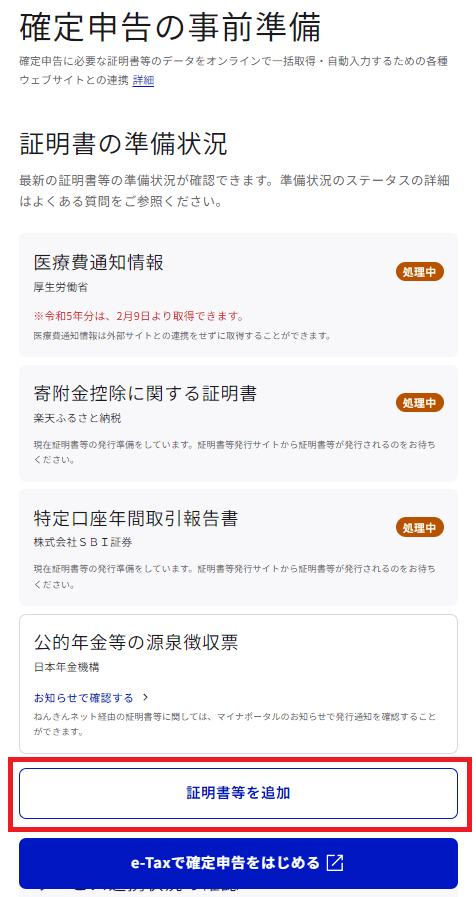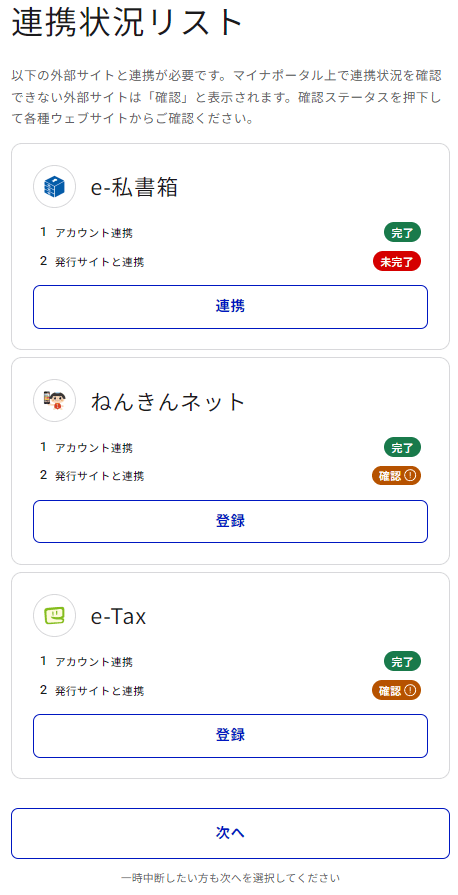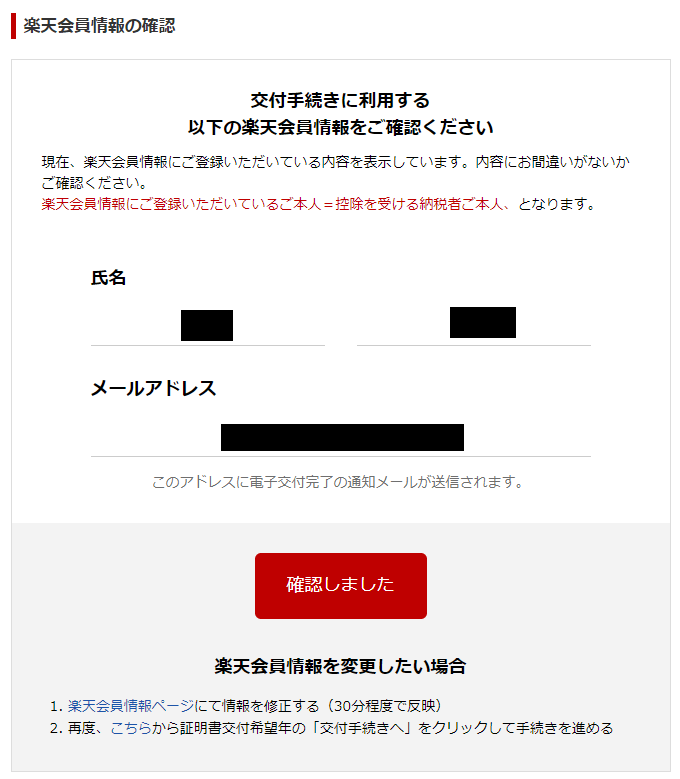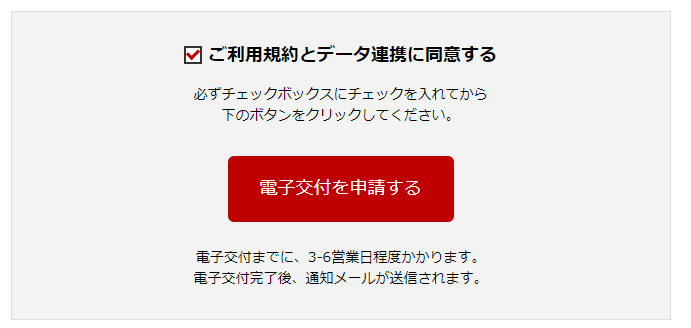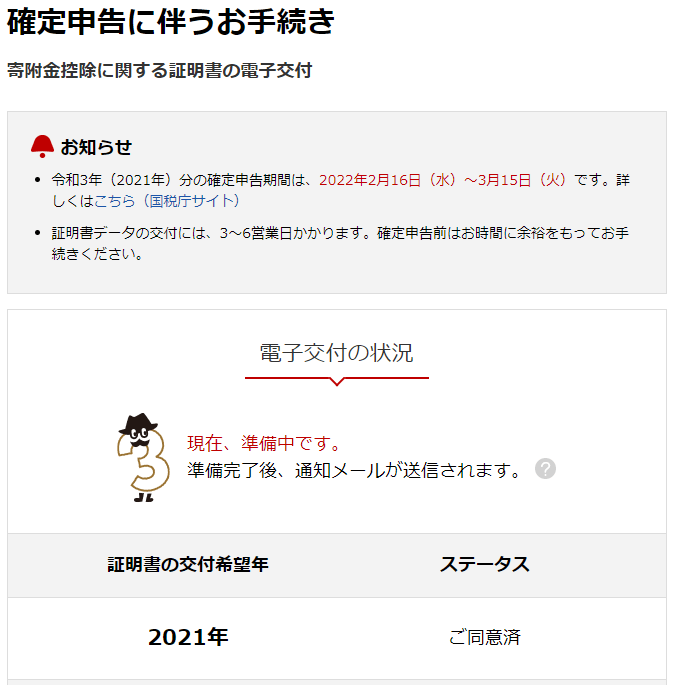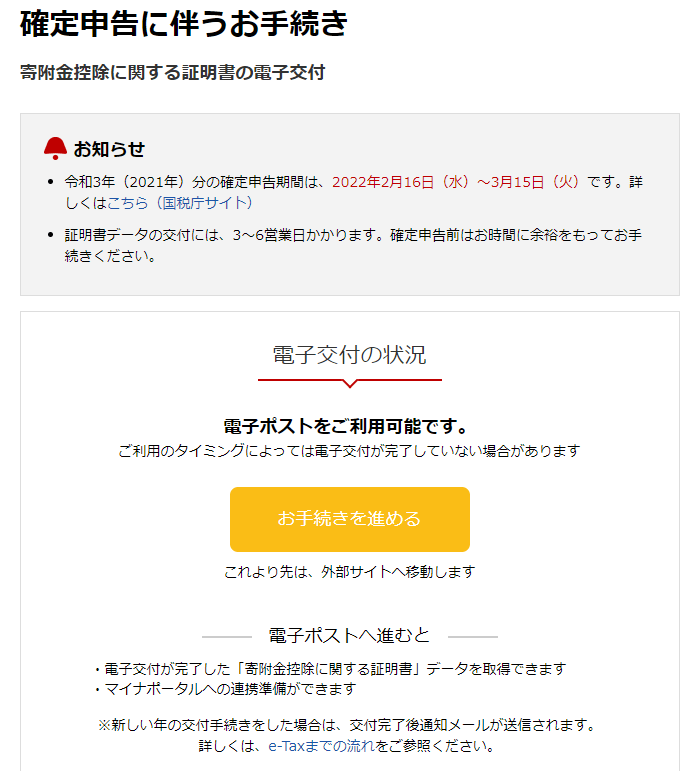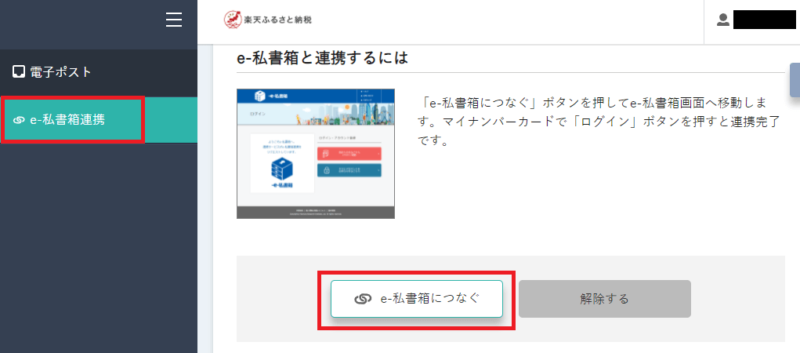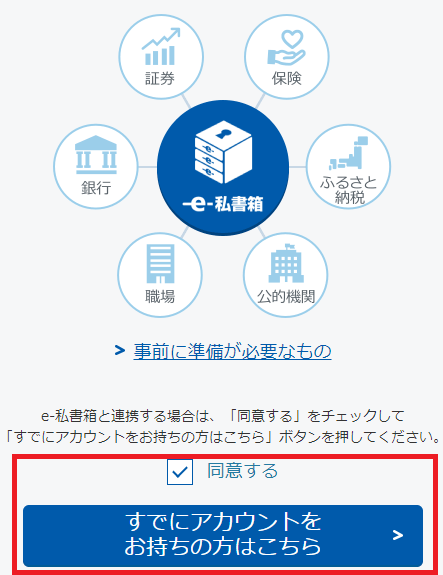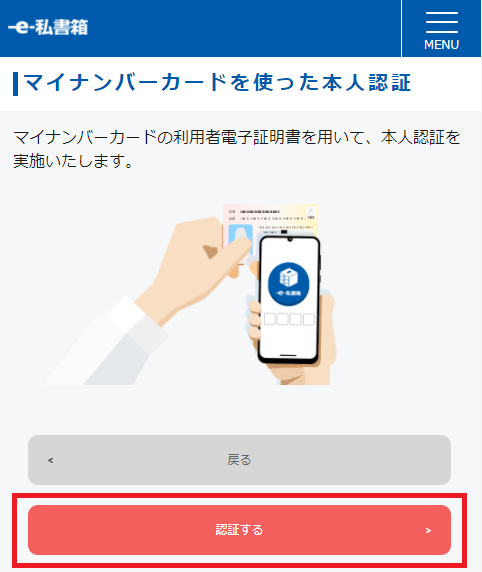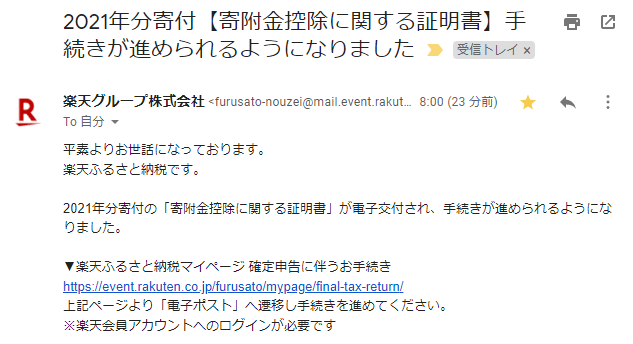2024年(2023年分/令和5年申告分)の所得税の確定申告は、2024年2月16日(金)~3月15日(金)の間が申告期間ですが、還付申告は1月から申告できます。

「確定申告書等作成コーナー」のマイナンバーカード方式で確定申告する手順を知りたい
こんなお悩みにお答えします。
本記事では、下記のようなケースの確定申告に対応しています。
「確定申告書等作成コーナー」を使った確定申告の手順を解説します。

ぬくぬくが実際に確定申告書作成コーナーで確定申告した画面の流れを詳しく解説します!
1~2時間くらいで、2024年(2023年分/令和5年申告分)の確定申告を終わらせられるので、本手順をご参考にしていただけますと幸いです。
住民税の申告も気になる方は副業収入20万円以下サラリーマンで確定申告したら住民税申告は不要!をご覧ください。
それでは確定申告書等作成コーナーのe-Taxで確定申告する流れを解説していきます。
- 事前準備
- マイナポータルと連携する
- 確定申告書作成開始
- 「給与所得」に『源泉徴収票』の内容を入力
- 「雑所得」に副業の収入を入力
- 「譲渡所得」に『特定口座年間取引報告書』の金額を入力
- 「iDeCo(小規模企業共済等掛金控除)」に『小規模企業共済等掛金払込証明書』の金額を入力
- 「寄付金控除(ふるさと納税)」に『寄附金受領証明書』の金額を入力
- 「外国税額控除」は『特定口座年間取引報告書株式等』の金額を入力
- 【還付申告の場合】確定申告で還付金される金額を確認
- 『住民税・事業税に関する事項』を入力(自分で納付)
- 【還付申告の場合】還付金の振込先を指定
- 作成した確定申告書と添付書類を確認
- マイナンバーカード認証で確定申告をe-Taxで電子申告
- 【納税申告の場合】所得税を納税する方法
- 提出した確定申告書をPDFで保存
- 付録
- 2024年(2023年分・令和5年度分)確定申告まとめ
事前準備
まずは、確定申告書等作成コーナーで確定申告の準備を始めていきましょう!
「確定申告書等作成コーナー」へアクセスして事前準備
- Step.1「確定申告書等作成コーナー」へアクセス
国税庁の確定申告書等作成コーナーへアクセスします。
推奨環境国税庁「確定申告書等作成コーナー推奨環境」
- Step.2[作成開始]をクリック
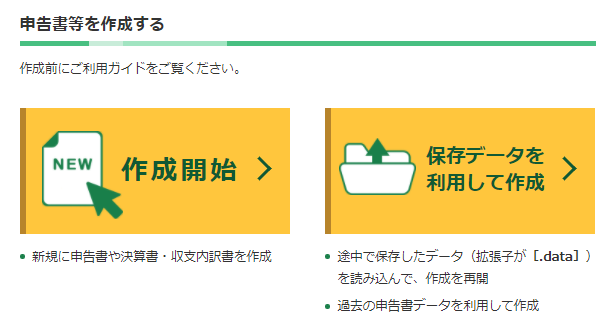
[作成開始]ボタンをクリックします ※去年のデータ「令和4年分所得申告データ .data」を再利用する場合「保存データを利用して作成」を選択します。
- Step.3
- Step.4
- Step.5[マイナポータルと連携する]をクリック
付録参照マイナポータル連携[事前設定を行う]するとどうなる?
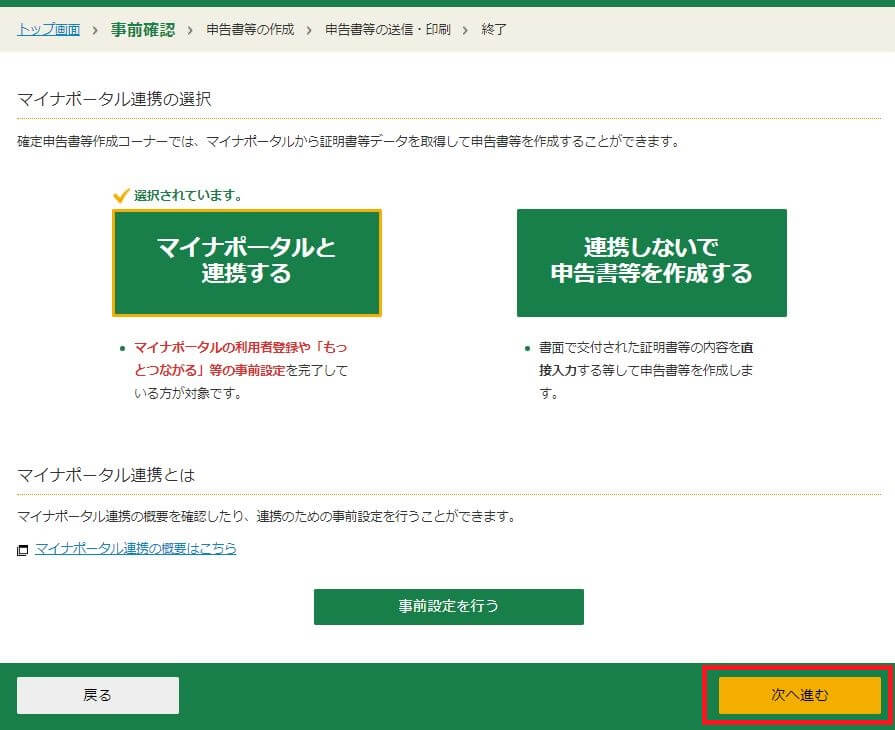
マイナポータル連携の選択で「マイナポータルと連携する」を選択して「次へ進む」をクリック
スマホに「マイナポータル」をインストール
- Step.1スマホにマイナポータルアプリをインストール
- Step.2
- Step.3
マイナポータルログイン用のQRコードを表示
- Step.1
- Step.2
「マイナポータル」アプリで本人認証
- Step.1
- Step.2スマホのマイナカード電子証明書でログインします
設定方法マイナンバーカードのスマホ利用の搭載手順と注意点を総まとめ!
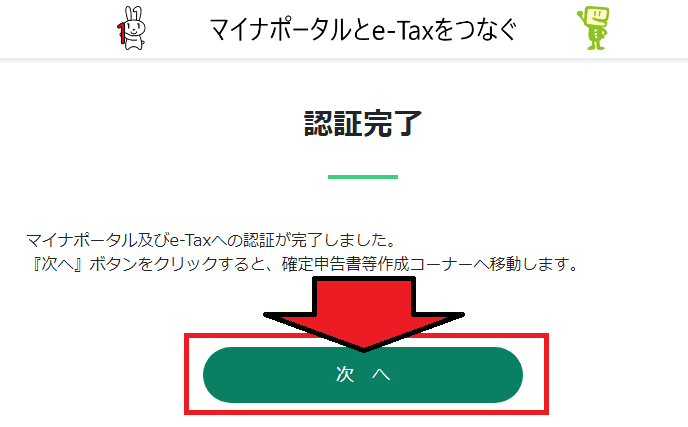
無事にマイナンバーカードを読み取れれば「認証完了」画面が表示されますので「次へ」をクリック
e-Taxの登録状況確認
- Step.1
- Step.2
マイナポータルと連携する
確定申告書等作成コーナーで、マイナポータルと連携すると
- 年間取引報告書
- 生命保険料控除
- ふるさと納税(寄付金控除)
などの情報を取得できます。
- Step.1[マイナポータルに移動して情報を取得]をクリック
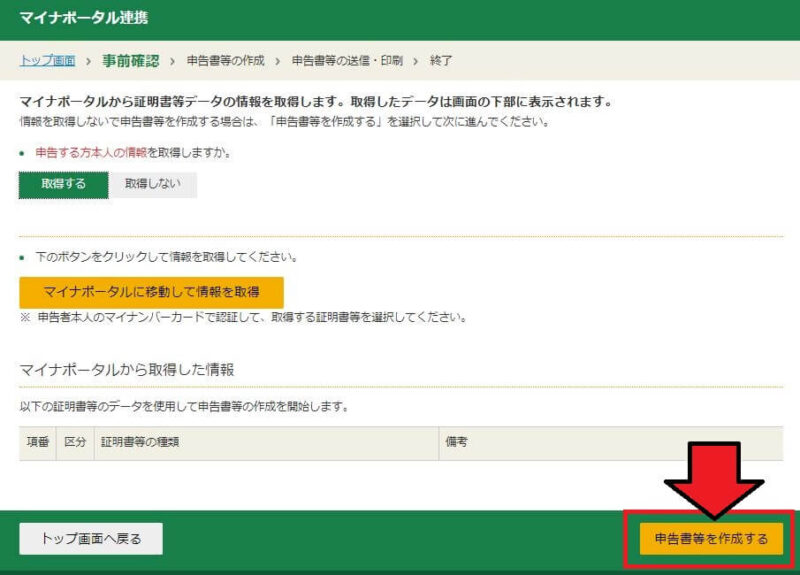
申告する方本人の情報を[取得する]を選択し、[マイナポータルに移動して情報を取得]をクリック 付録参照マイナポータル連携対象の企業一覧
- Step.2
- Step.3
- Step.4
- Step.5
- Qマイナポータル連携で「エラーコード:E1900000マイナポータルでシステムエラーが発生しました」が出た
- A
エラー画面右下の「戻る」でマイナポータル連携画面に戻って、再度「マイナポータルに移動して情報を取得」をクリックします。
エラーコード:E1900000
(引用)マイナポータルエラーより
マイナポータルでシステムエラーが発生しました。
申し訳ありませんが、しばらく時間をおいて、再度マイナポータル連携の画面からやり直してください。
再度処理をして同じエラーが表示される場合は、お手数ですが、控除証明書等の発行者から交付された書類や医療費の領収書等を利用して申告いただくようお願いします。
(RT10101E – FCSM00300-0010-0310)
確定申告書作成開始
- Step.1
- Step.2
「給与所得」に『源泉徴収票』の内容を入力
給与所得の入力方法は以下の2つです。
給与所得入力方法①:マイナポータル連携で取得する方法
- Step.1事前にマイナポータル連携しておく
事前にマイナポータル連携手順のとおり「源泉徴収票」を連携設定しておきます。(マイナポータル連携したときに、給与所得の源泉徴収票情報が表示されていればOK)
- Step.2
- Step.3
- Step.4
- Step.5
給与所得入力方法②:源泉徴収票を手入力する
- Step.1
- Step.2
- Step.3
- Step.4
「雑所得」に副業の収入を入力
- Step.1
- Step.2
- Step.3副業収入を入力
- Step.4
「譲渡所得」に『特定口座年間取引報告書』の金額を入力
「譲渡所得」の入力は次の2つの方法があります。
- SBI証券からマイナポータル連携&e私書箱からxmlファイルをダウンロードして入力する方法
- 「特定口座年間取引報告書」の内容を手入力で入力する方法
特定口座年間取引報告書xmlを準備
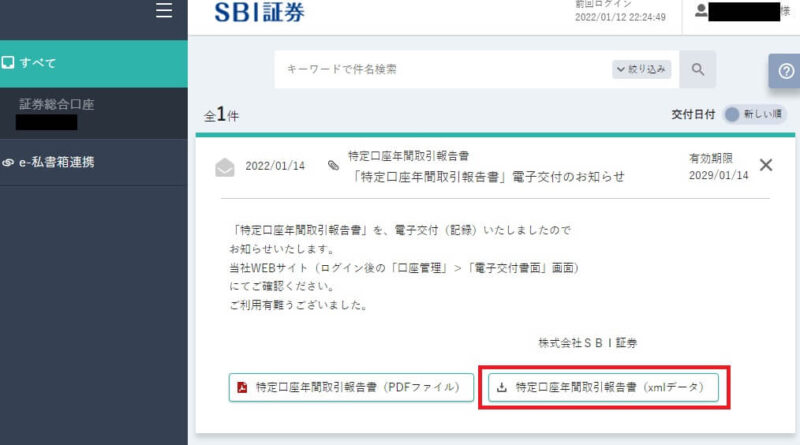
証券会社から発行された特定口座年間取引報告書xmlをダウンロードしておきます。
株式等の譲渡所得等の入力開始
- Step.1
- Step.2
特定口座年間取引報告書の「xmlファイル」を取り込む
特定口座年間取引報告書を電子発行している証券会社は、xmlファイルを取り込みできます。
- Step.1
- Step.2
- Step.3
- Step.4
- Step.5
『特定口座年間取引報告書』の内容を手入力
特定口座年間取引報告書を電子発行していない証券会社は、発行された特定口座年間取引報告書のPDFファイルなどを見ながら、手入力します。
- Step.1
- Step.2
- Step.3
- Step.4
- Q「TA-Wk03a13【源泉徴収税額(所得税)】(※)が【差引金額】15.315%になっていません。」という警告メッセージが出る
- A
過去3年分(2020~2022年分)の繰越損失の入力
- Step.1
- Step.2
- Step.3
- Step.4
- Step.5
- Step.6
「iDeCo(小規模企業共済等掛金控除)」に『小規模企業共済等掛金払込証明書』の金額を入力
本手順を実施する前にiDeCoとマイナポータル連携手順~小規模企業共済等掛金控除証明書の電子データ取得方法~
- Step.1
- Step.2
- Step.3
「寄付金控除(ふるさと納税)」に『寄附金受領証明書』の金額を入力
付録参照6団体を超えるふるさと納税は確定申告が必要
付録参照楽天ふるさと納税のマイナポータル連携手順
- Step.1
- Step.2
- Step.3
- Step.4
- Step.5
- Step.6
「外国税額控除」は『特定口座年間取引報告書株式等』の金額を入力
- Step.1
- Step.2
- Step.3
- Step.4
- Step.5
- Step.6
【還付申告の場合】確定申告で還付金される金額を確認
付録参照還付金が振り込まれるのはいつ頃?
『住民税・事業税に関する事項』を入力(自分で納付)
- Step.1
- Step.2「自分で納付(分離課税・申告不要)」を選択
- Step.3「配当所得等がある方のに関する方の入力項目」に受取配当金額を入力
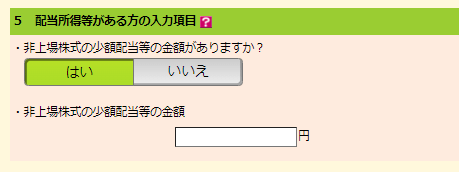
「非上場株式の少額配当等の金額」は、総合課税・申告分離課税を選択する場合、入力不要。(米国ETF分は「株式等の譲渡所得等」で入力済み) 確定申告不要制度を選択した(源泉徴収で済ませることにした)非上場株式の少額配当等がある場合には、次の表のとおり計算した金額を「配当に関する住民税の特例の金額」に入力します。
A 配当所得の金額
(第一表⑤欄の金額)B 確定申告不要制度を選択した
非上場株式の少額配当等A+B 配当に関する住民税の特例の金額 参考リンク国税庁「手順6 住民税に関する事項を記入する」および「配当所得がある方の入力項目(住民税・事業税に関する事項)」 - Step.4
【還付申告の場合】還付金の振込先を指定
- Step.1
- Step.2
- Step.3
- Step.4
作成した確定申告書と添付書類を確認
- Step.1
- Step.2
- Step.3
- Step.4
マイナンバーカード認証で確定申告をe-Taxで電子申告
- ラベル
- ラベル
- ラベルスマホで利用者証明用電子証明書のパスワードを入力して、マイナンバーカード読み取り
- ラベル
- ラベル
- ラベル
【納税申告の場合】所得税を納税する方法
本サイトでは、確定申告書等作成コーナーから確定申告した際、所得税を納付する方法2つ
を解説します。
クレジットカード納付(国税クレジットカードお支払いサイト)で納税する方法
- Step.1
- Step.2
- Step.3
- Step.4
- Step.5
- Step.6
- Step.7
スマホアプリ納付(国税スマートフォン決済専用サイト)で納税する方法
- Step.1
- Step.2
- Step.3
- Step.4
- Step.5
- Step.6
- Step.7
- Step.8
以上で、所得税の納付が完了です。
提出した確定申告書をPDFで保存
- Step.1
- Step.2
- Step.3
- Step.4
以上で確定申告終了です!お疲れ様でした!
付録
確定申告書等作成コーナーとマイナポータル連携する方法
- step.1
- step.2
マイナポータル連携可能な控除証明書等発行主体一覧
| 生命保険会社 | 連携手続開始予定 | 民間送達 サービス |
|---|---|---|
| 朝日生命保険相互会社 | 対応済み | e-私書箱 |
| アフラック生命保険株式会社 | 対応済み | e-私書箱 |
| イオン・アリアンツ生命保険株式会社 | 対応済み | e-私書箱 |
| 株式会社かんぽ生命保険 | 対応済み | MyPost |
| ジブラルタ生命保険株式会社 | 対応済み | e-私書箱 |
| 住友生命保険相互会社 | 対応済み | e-私書箱 |
| ソニー生命保険株式会社 | 対応済み | e-私書箱 |
| SOMPOひまわり生命保険株式会社 | 対応済み | e-私書箱 |
| 第一生命保険株式会社 | 対応済み | e-私書箱 |
| 大樹生命保険株式会社 | 令和5年10月13日 | e-私書箱 |
| 大同生命保険株式会社 | 対応済み | e-私書箱 |
| 太陽生命保険株式会社 | 対応済み | e-私書箱 |
| 東京海上日動あんしん生命保険株式会社 | 対応済み | e-私書箱 |
| なないろ生命保険株式会社 | 令和5年10月12日 | e-私書箱 |
| 日本生命保険相互会社 | 対応済み | e-私書箱 |
| 富国生命保険相互会社 | 対応済み | e-私書箱 |
| フコクしんらい生命保険株式会社 | 対応済み | MyPost |
| プルデンシャル ジブラルタ ファイナンシャル生命保険株式会社(PGF生命) | 対応済み | e-私書箱 |
| プルデンシャル生命保険株式会社 | 対応済み | e-私書箱 |
| 三井住友海上あいおい生命保険株式会社 | 対応済み | e-私書箱 |
| 明治安田生命保険相互会社 | 対応済み | e-私書箱 |
| メディケア生命保険株式会社 | 令和5年10月2日 | e-私書箱 |
| 損害保険株式会社 | 連携手続開始予定 | 民間送達 サービス |
|---|---|---|
| あいおいニッセイ同和損害保険株式会社 | 対応済み | e-私書箱 |
| AIG損害保険株式会社 | 対応済み | e-私書箱 |
| SBI損害保険株式会社 | 対応済み | e-私書箱 |
| 共栄火災海上保険株式会社 | 対応済み | e-私書箱 |
| セコム損害保険株式会社 | 対応済み | e-私書箱 |
| セゾン自動車火災保険株式会社 | 対応済み | e-私書箱 |
| ソニー損害保険株式会社 | 対応済み | e-私書箱 |
| 損害保険ジャパン株式会社 | 対応済み | e-私書箱 |
| 東京海上日動火災保険株式会社 | 対応済み | e-私書箱 |
| 日新火災海上保険株式会社 | 対応済み | e-私書箱 |
| 三井住友海上火災保険株式会社 | 対応済み | e-私書箱 |
| 共済 | 連携手続開始予定 | 民間送達サービス |
|---|---|---|
| JA共済連(全国共済農業協同組合連合会) | 対応済み | e-私書箱 |
| 都道府県民共済グループ(全国生活協同組合連合会) | 対応済み | e-私書箱 |
| こくみん共済 coop(全国労働者共済生活協同組合連合会) | 対応済み | e-私書箱 |
| CО・ОP共済(日本コープ共済生活協同組合連合会) | 対応済み | e-私書箱 |
| 発行主体 | 証明書 | 連携手続開始予定 | 民間送達サービス |
|---|---|---|---|
| 日本年金機構 | 社会保険料(国民年金保険料) 控除証明書 | 対応済み | ‐ |
| 国民年金基金連合会 (全国国民年金基金、 日本弁護士国民年金基金、 歯科医師国民年金基金、 司法書士国民年金基金を含む。) | 社会保険料(国民年金基金掛金) 控除証明書 | 令和5年10月31日 | e-私書箱 |
| 発行主体 | 連携手続開始予定 | 民間送達 サービス |
|---|---|---|
| 国民年金基金連合会(iDeCo) | 令和5年10月25日 | e-私書箱 |
| 独立行政法人 中小企業基盤整備機構 | 令和5年10月1日 | e-私書箱 |
| 銀行等 | 連携手続開始予定 | 民間送達サービス |
|---|---|---|
| 住宅金融支援機構 | 対応済み | e-私書箱 |
| ポータルサイト名 | 証明書発行者 | 連携手続開始予定 | 民間送達 サービス |
|---|---|---|---|
| ANAのふるさと納税 | ANAあきんど株式会社 | 対応済み | e-私書箱 |
| さとふる | 株式会社さとふる | 対応済み | e-私書箱 |
| ふるさとチョイス | 株式会社トラストバンク | 対応済み | e-私書箱 |
| ふるなび | 株式会社アイモバイル | 対応済み | e-私書箱 |
| 楽天ふるさと納税 | 楽天グループ株式会社 | 対応済み | e-私書箱 |
| au PAY ふるさと納税 | KDDI株式会社 | 令和5年11月20日 | e-私書箱 |
| 三越伊勢丹ふるさと納税 | 株式会社三越伊勢丹 | 対応済み | 民間送達・ e-Tax 連携サービス |
| JALふるさと納税 | 株式会社JALUX | 対応済み | 民間送達・ e-Tax 連携サービス |
| 発行主体名 (証券会社) | 連携手続開始予定 | 民間送達 サービス |
|---|---|---|
| アイザワ証券株式会社 | 対応済み | e-私書箱 |
| あかつき証券株式会社 | 対応済み | e-私書箱 |
| 安藤証券株式会社 | 対応済み | e-私書箱 |
| 池田泉州TT証券株式会社 | 対応済み | e-私書箱 |
| いちよし証券株式会社 | 対応済み | e-私書箱 |
| 岩井コスモ証券株式会社 | 対応済み | e-私書箱 |
| auカブコム証券株式会社 | 対応済み | e-私書箱 |
| 株式会社SBI証券 | 対応済み | e-私書箱 |
| 株式会社SBIネオモバイル証券 | 対応済み | e-私書箱 |
| 岡三証券株式会社 | 対応済み | e-私書箱 |
| 岡三証券株式会社 岡三オンライン証券カンパニー | 対応済み | e-私書箱 |
| 岡地証券株式会社 | 対応済み | e-私書箱 |
| 京銀証券株式会社 | 対応済み | e-私書箱 |
| きらぼしライフデザイン証券株式会社 | 対応済み | e-私書箱 |
| 四国アライアンス証券株式会社 | 対応済み | e-私書箱 |
| 静銀ティーエム証券株式会社 | 対応済み | e-私書箱 |
| 十六TT証券株式会社 | 対応済み | e-私書箱 |
| 第四北越証券株式会社 | 対応済み | e-私書箱 |
| ちばぎん証券株式会社 | 対応済み | e-私書箱 |
| 中銀証券株式会社 | 対応済み | e-私書箱 |
| 東海東京証券株式会社 | 対応済み | e-私書箱 |
| 東洋証券株式会社 | 対応済み | e-私書箱 |
| とちぎんTT証券株式会社 | 対応済み | e-私書箱 |
| 西日本シティTT証券株式会社 | 対応済み | e-私書箱 |
| 野村證券株式会社 | 対応済み | e-私書箱 |
| 八十二証券株式会社 | 対応済み | e-私書箱 |
| 浜銀TT証券株式会社 | 対応済み | e-私書箱 |
| 播陽証券株式会社 | 対応済み | e-私書箱 |
| 百五証券株式会社 | 対応済み | e-私書箱 |
| ひろぎん証券株式会社 | 対応済み | e-私書箱 |
| ほくほくTT証券株式会社 | 対応済み | e-私書箱 |
| 丸三証券株式会社 | 対応済み | e-私書箱 |
| 三菱UFJモルガン・スタンレー証券株式会社 | 対応済み | e-私書箱 |
| 水戸証券株式会社 | 対応済み | e-私書箱 |
| めぶき証券株式会社 | 対応済み | e-私書箱 |
| 山和証券株式会社 | 対応済み | e-私書箱 |
| LINE証券株式会社 | 対応済み | e-私書箱 |
| ワイエム証券株式会社 | 対応済み | e-私書箱 |
| 発行主体 | 連携手続開始予定 | 民間送達サービス |
|---|---|---|
| 日本年金機構 | 対応済み | ‐ |
| 国家公務員共済組合連合会 | 対応済み | e-私書箱 |
| 警察共済組合 | 対応済み | e-私書箱 |
| 公立学校共済組合 | 対応済み | e-私書箱 |
| 全国市町村職員共済組合連合会 | 対応済み | e-私書箱 |
| 地方職員共済組合 | 対応済み | e-私書箱 |
| 地方職員共済組合団体共済部 | 対応済み | e-私書箱 |
| 日本私立学校振興・共済事業団 | 対応済み | e-私書箱 |
| 東京都職員共済組合 | 対応済み | e-私書箱 |
雑所得の「業務に該当しますか?」とは?
「業務に該当しますか?」について、確定申告書等作成コーナーのヘルプでは「「副業に係る収入のうち営利目的で継続的なもの」は該当」としています。
業務に該当しますかについて
国税庁 確定申告書等作成コーナー「業務に該当しますか」についてより
その収入が、原稿料、講演料、印税、放送出演料その他人的役務の提供の対価である場合や、自動車の貸付けなど動産の貸付けである場合には、業務の「はい」を選択してください。
その収入が、暗号資産の譲渡や暗号資産デリバティブ取引に係る差損益である場合や、還付加算金である場合には、業務の「いいえ」を選択してください。
また、そもそも国税庁として「業務に係るもの」の定義は下記のとおりです。
(2) 業務に係るもの
国税庁「No.1500 雑所得」より
総収入金額 – 必要経費 = その他の雑所得
(注) 業務に係るものとは、副業に係る収入のうち営利を目的とした継続的なものをいいます。令和4年以後の所得税において、業務に係る雑所得を有する場合で、その年の前々年分の業務に係る雑所得の収入金額が300万円を超える方は、現金預金取引等関係書類を保存しなければならないこととされています。
(3) (1)、(2)以外のもの
総収入金額 – 必要経費 = その他の雑所得
GoogleAdsenseやアフィリエイトの「所得の生ずる場所」「支払者」の一覧
| ASP名 | 所得の生ずる場所 | 報酬等の支払者の氏名・名称 |
|---|---|---|
| A8.net | 東京都渋谷区渋谷1ー1ー8 | 株式会社ファンコミュニケーションズ |
| アクセストレード | 東京都新宿区西新宿2ー4ー1 | 株式会社インタースペース |
| afb | 東京都渋谷区円山町3ー6 | 株式会社フォーイット |
| バリューコマース | 東京都港区南青山 2ー26ー1 | バリューコマース株式会社 |
| もしもアフィリエイト | 東京都品川区東品川2ー2ー24 | 株式会社もしも |
| TCSアフィリエイト | 東京都中央区八重洲2-4-13 | 株式会社東京コンシューマーシステム |
| JANet | 東京都新宿区西新宿8-17-1 | 株式会社アドウェイズ |
| レントラックス | 東京都江戸川区⻄葛⻄5-2-3 | 株式会社レントラックス |
| Googleアドセンス | 東京都港区六本木6ー10ー1 | グーグル合同会社 |
| Amazonアソシエイト | 東京都目黒区下目黒1ー8ー1 | アマゾンジャパン合同会社 |
| 楽天アフィリエイト | 東京都世田谷区玉川1-14-1 | 楽天株式会社 |
| ADVack | 名古屋市中村区那古野1−47−1 名古屋国際センタービル24階 | 株式会社サイトスコープ |
アドセンスやアフィリエイト収入であれば、上表を参考に「所得の生ずる場所」を入力してください。
6団体を超えるふるさと納税は確定申告が必要
ふるさと納税した金額は「寄付金控除」として確定申告できます。
6団体を超える市町村へ寄付していた場合、ワンストップ特例制度が利用できませんので、確定申告が必要です。
もし、ワンストップ特例制度を利用していたとしても、確定申告する場合は、ふるさと納税した金額も含めて確定申告が必要です。
楽天ふるさと納税とマイナポータルを連携する12ステップ
- Step.1楽天ふるさと納税マイページへアクセス
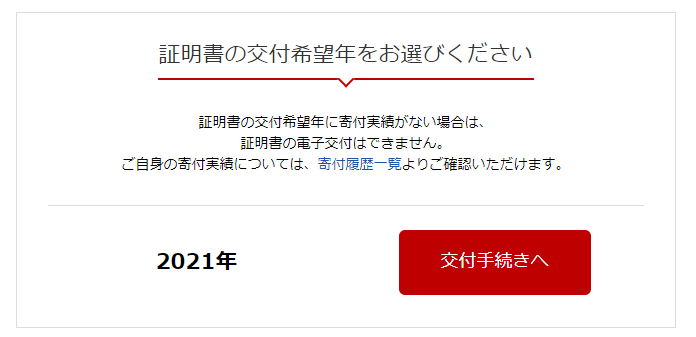
楽天ふるさと納税マイページへアクセスして、「交付手続きへ」ボタンをクリック。 - Step.2
- Step.3
- Step.4
- Step.5
- Step.6
- Step.7
- Step.8
- Step.9利用者証明用電子証明書パスワードを入力
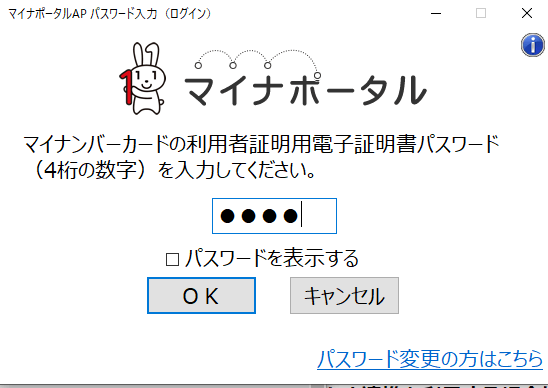
マイナンバーカードの「利用者証明用電子証明書パスワード(数字4桁)」を入力して、マイナンバーカード認証を行います。 - Step.10
- Step.11
- Step.12e-私書箱でxmlファイルをダウンロードする
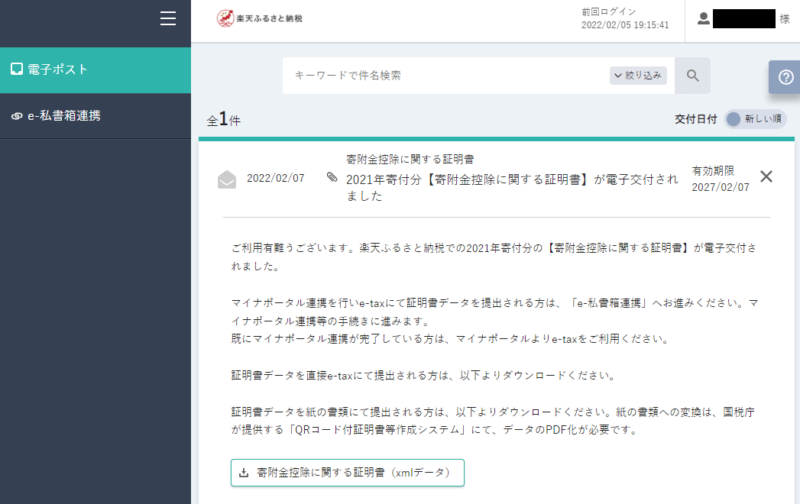
楽天ふるさと納税マイページから「お手続きを進める」ボタンをクリックして、e-私書箱にアクセスします。
「電子ポスト」に寄付金控除に関する証明書交付のお知らせが届いています。
交付されていれば
- 確定申告書等作成コーナーのマイナポータル連携
- xmlデータの取得
が可能になっています。
確定申告した還付金はいつ頃振り込まれる?
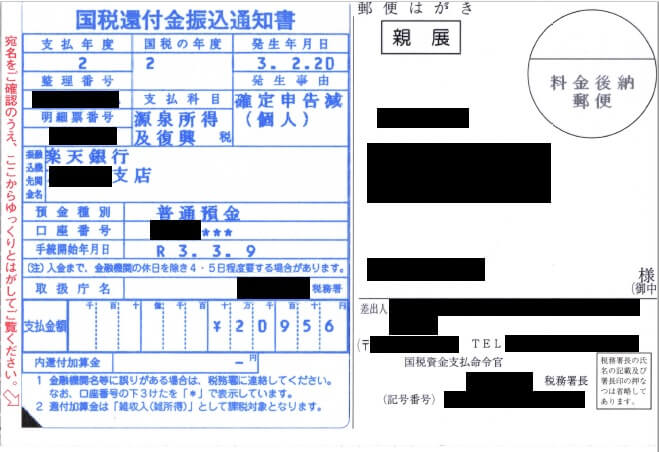
確定申告書等作成コーナーからマイナンバーカード方式で申告すれば、概ね3週間程度で還付されます。
※ 自宅や税理士事務所からe-Tax(電子申告)で提出された還付申告は3週間程度で処理しています(e-Taxで1月・2月に提出された場合は、2~3週間程度で処理しています。)。
(引用)国税庁「Q45 還付金はどのくらいで還付されるのですか」より
ただし、申告内容が誤っていたことにより、改めて申告書を作成し、提出した場合は、e-Taxで提出した場合であっても、上記期間で処理されないことがあります。
2024年(2023年分・令和5年度分)確定申告まとめ
確定申告書等作成コーナーのe-Tax(マイナンバーカード方式)で確定申告(還付申告)する方法は次のステップで報告できます。
概要を把握していて、資料もそろっている場合は、2~3時間程度で完了できるでしょう。
また、e-Taxで提出することで次の資料の郵送を省略できます。
- 給与所得者の特定支出控除の特例に係る支出の証明書
- 個人の外国税額控除に係る証明書
- 雑損控除の証明書
- 医療費の領収書、セルフメディケーション税制の医薬品購入の領収書、一定の取組を明らかにする書類(注1)
- 医療費に係る使用証明書等(おむつ証明書など)
- 社会保険料控除の証明書
- 小規模企業共済等掛金控除の証明書
- 生命保険料控除の証明書
- 地震保険料控除の証明書
- 寄附金控除の証明書
- 勤労学生控除の証明書
- 住宅借入金等特別控除に係る借入金の年末残高証明書(適用2年目以降のもの)
- 特定増改築等住宅借入金等特別控除(バリアフリー改修工事)に係る借入金の年末残高証明書(適用2年目以降のもの)
- 特定増改築等住宅借入金等特別控除(省エネ改修工事等)に係る借入金の年末残高証明書(適用2年目以降のもの)
- 特定増改築等住宅借入金等特別控除(多世帯同居改修工事)に係る借入金の年末残高証明書(適用2年目以降のもの)
- 政党等寄附金特別控除の証明書
- 認定NPO法人寄附金特別控除の証明書
- 公益社団法人等寄附金特別控除の証明書
- 特定震災指定寄附金特別控除の証明書
- (注1) 平成29年分以後の所得税より、「医療費控除の明細書」又は「セルフメディケーション税制の明細書」に入力して、送信します。
- (注2) 平成31年4月1日以後、次の書類については、申告書の提出の際に、提出又は提示が不要となりました。
- 給与所得、退職所得及び公的年金等の源泉徴収票
- オープン型の証券投資信託の収益の分配の支払通知書、配当等とみなされる金額の支払通知書、上場株式配当等の支払通知書
- 特定口座年間取引報告書
- (※) 確定申告書等作成コーナーで申告書を作成し、e-Taxへ送信した場合、送信後に出力する「申告書等送信票(兼送付書)」の「提出省略」欄に〇印がついているものは提出を省略できるものです。
上記省略可能な資料は下記国税庁の確定申告書等作成コーナーよくある質問から抜粋。
e-Taxを利用して所得税の確定申告書を提出する場合の「生命保険料控除の証明書」などの第三者作成書類の添付省略の制度について教えてください。
確定申告書等作成コーナー「よくある質問」より
一度申請してしまえば、ひな形が作成できるので、来年以降の確定申告も楽になるでしょう。
マイナンバーカードはこれから高齢化社会を生き抜くために必要なものです。
ぜひ活用していきましょう。
住民税の申告も気になる方は副業収入20万円以下サラリーマンで確定申告したら住民税申告は不要!をご覧ください。
亡くなった方の準確定申告書の作成方法や添付書類、提出方法については下の内容を確認してみてください。
もしご興味があれば「資産運用」についてご覧いただけますと幸いです。




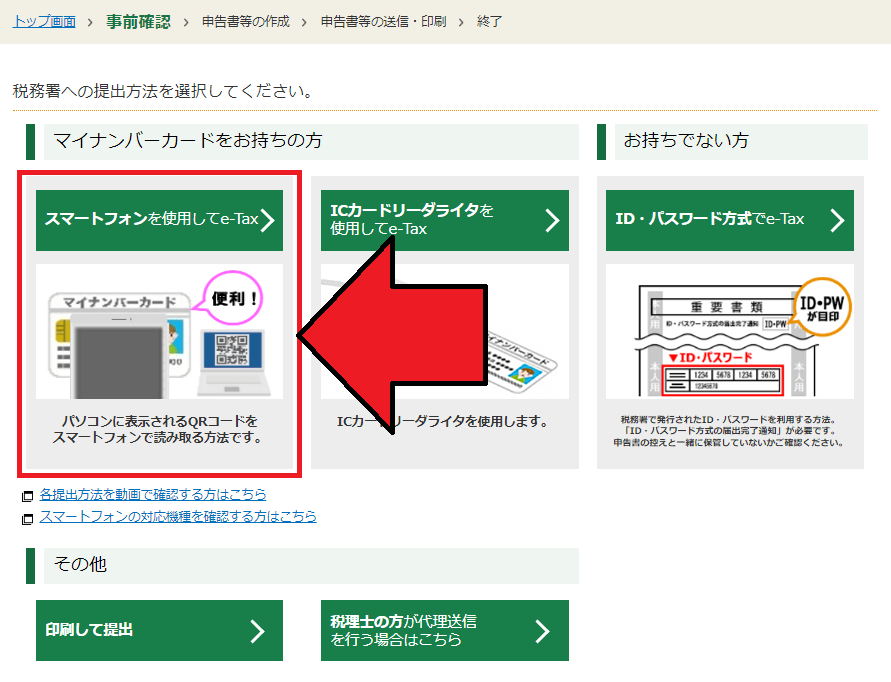
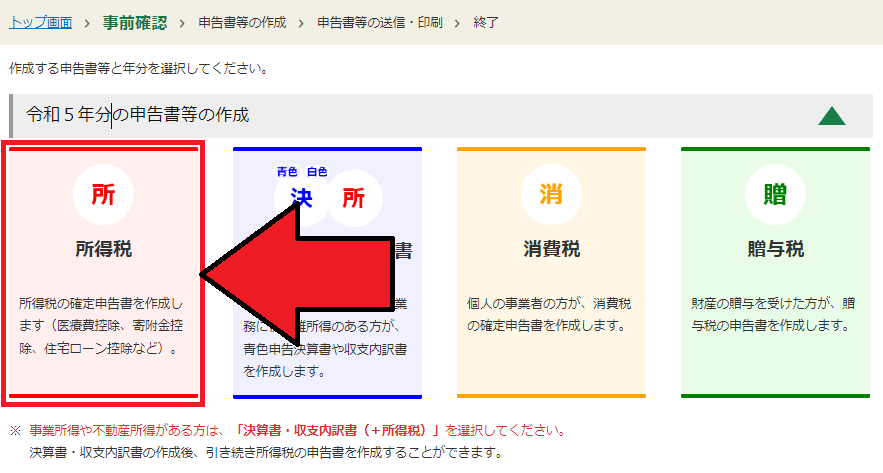



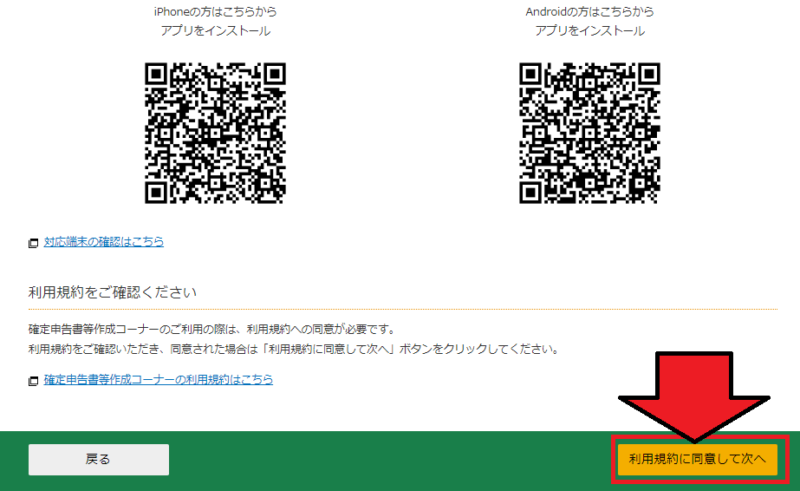
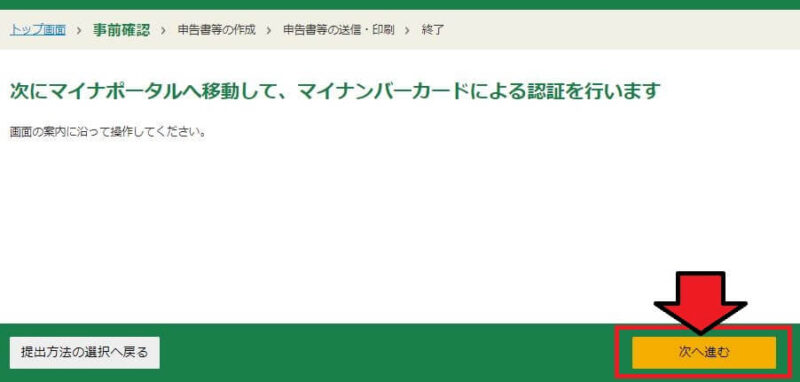

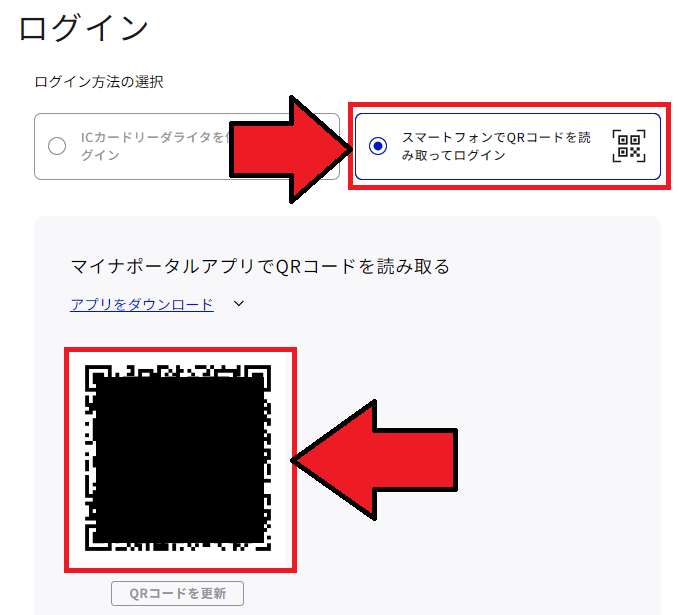
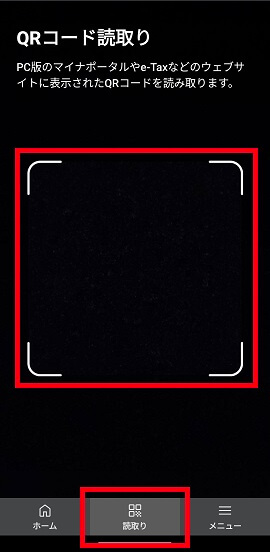

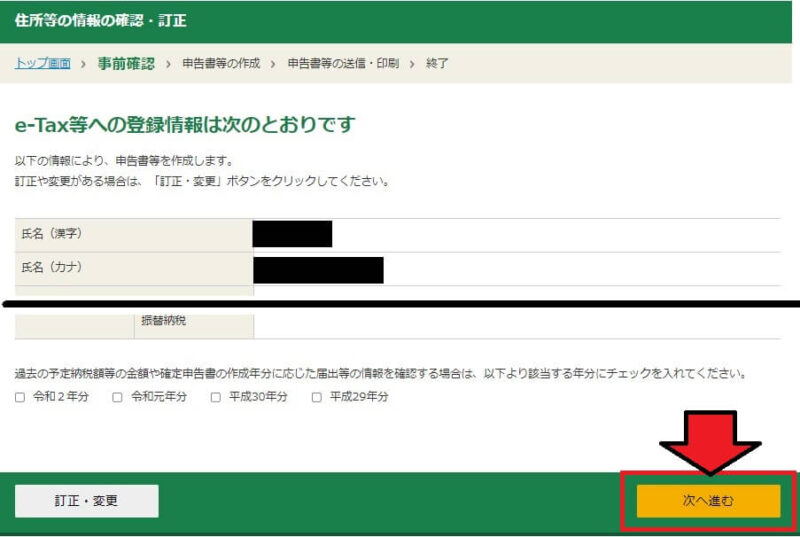
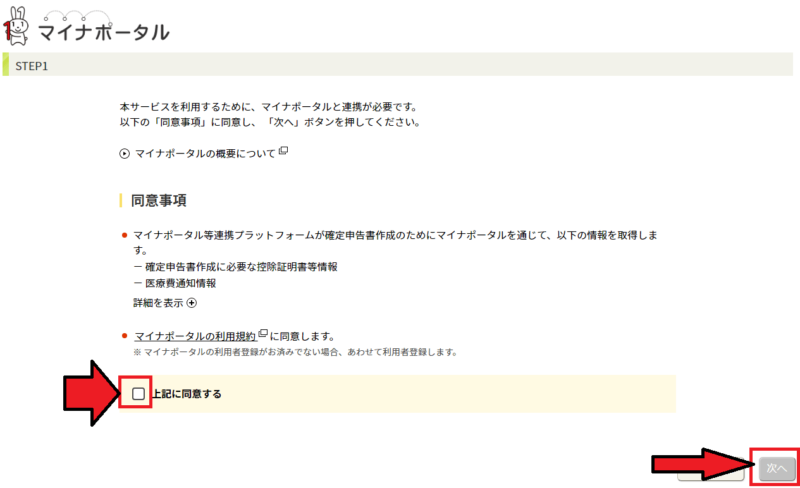
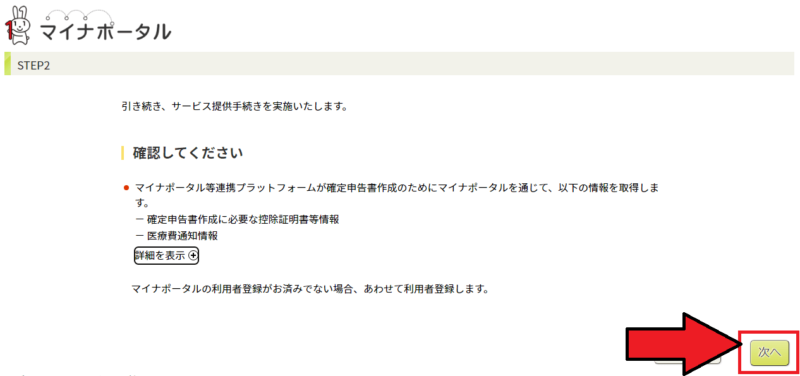
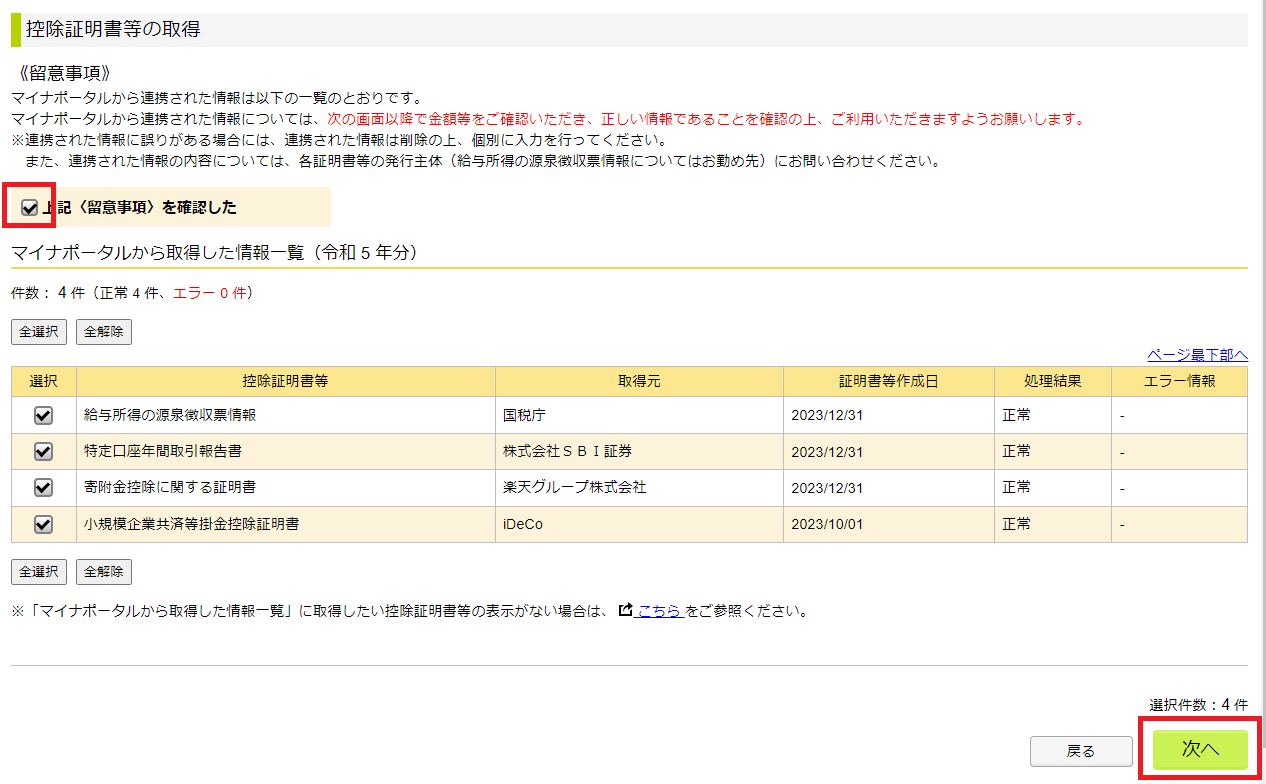
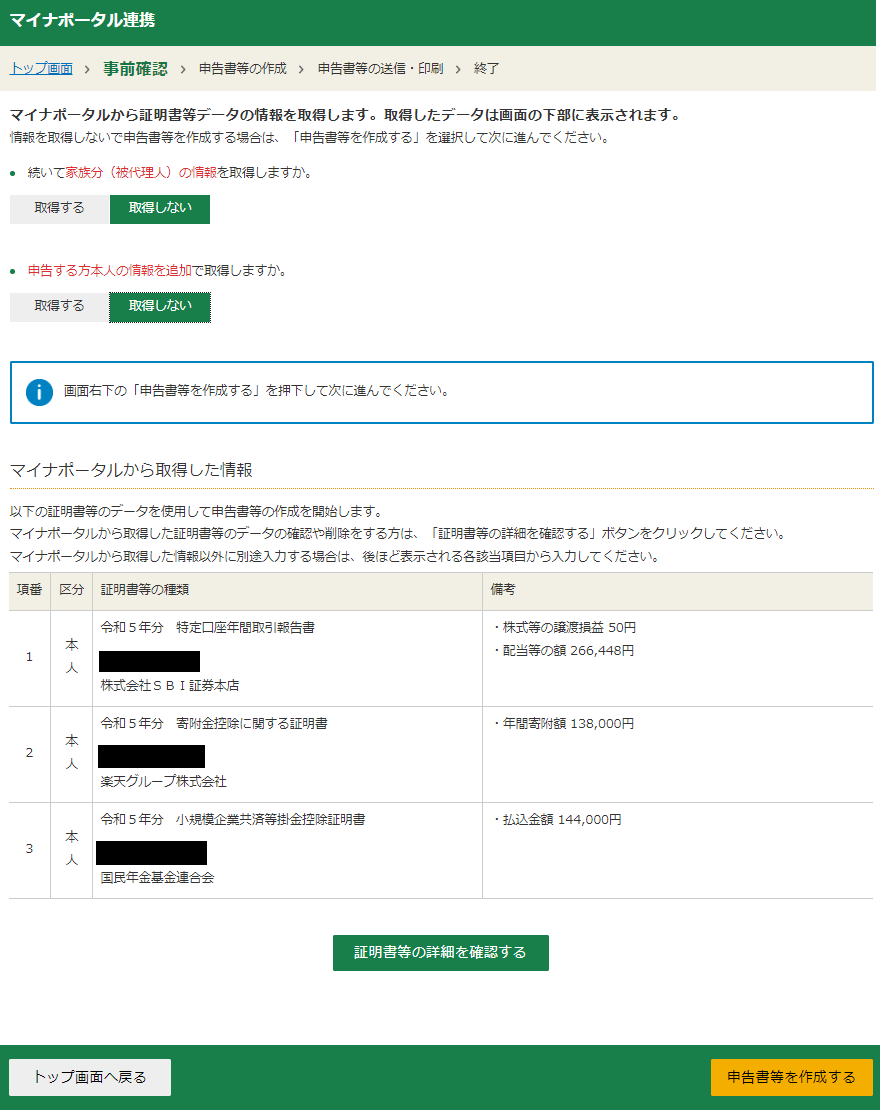
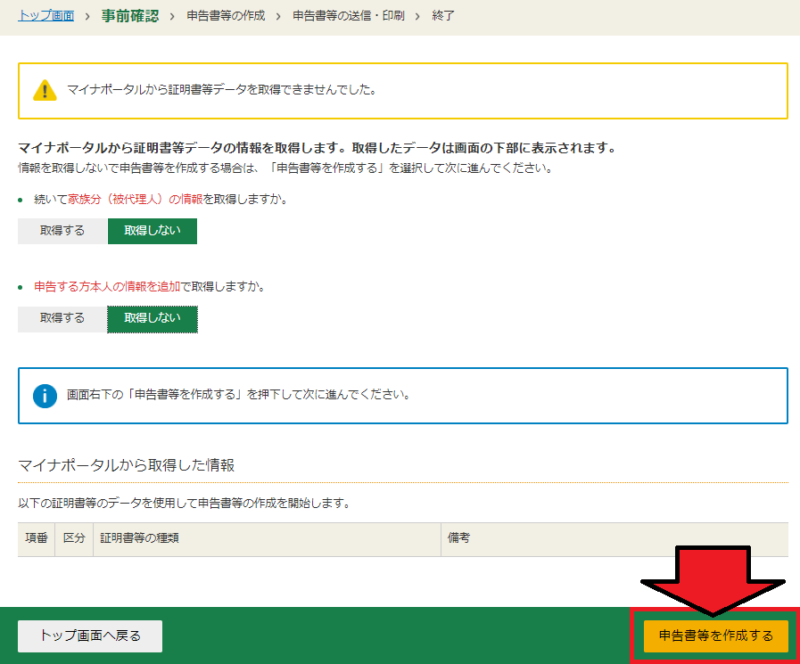
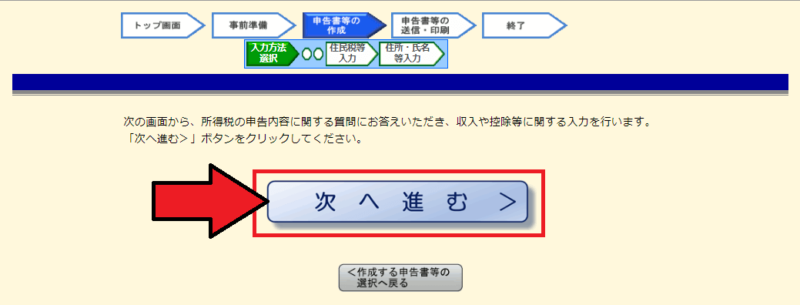
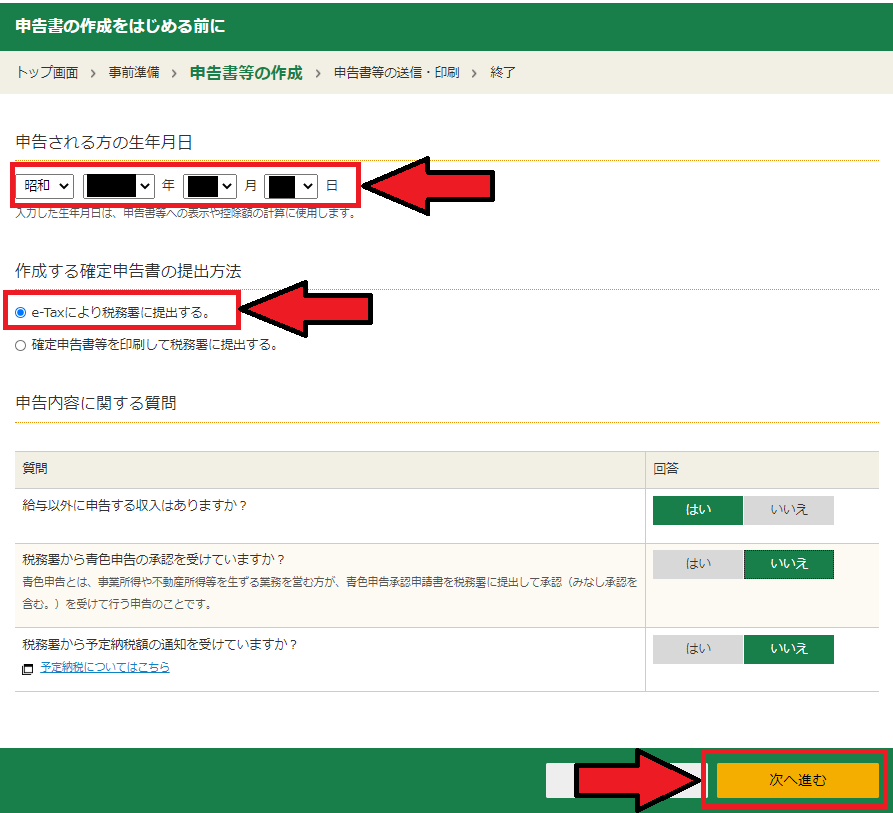
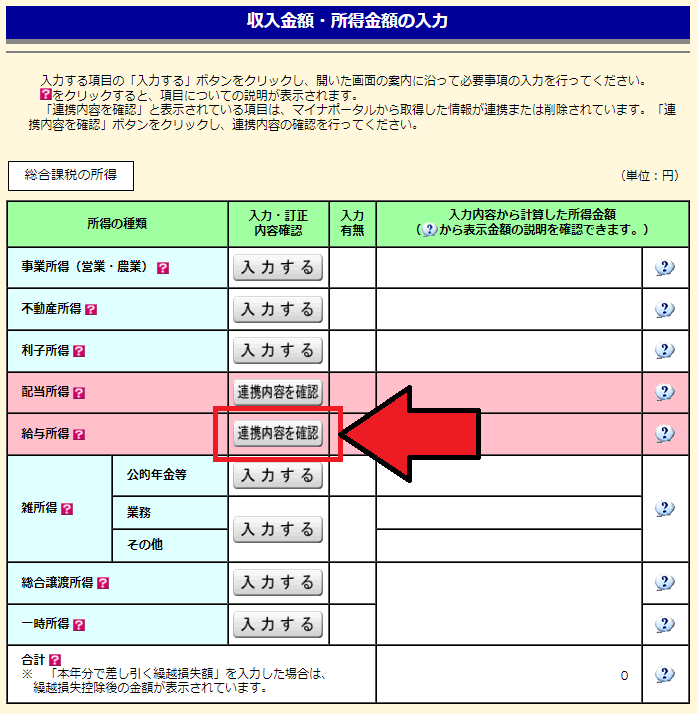
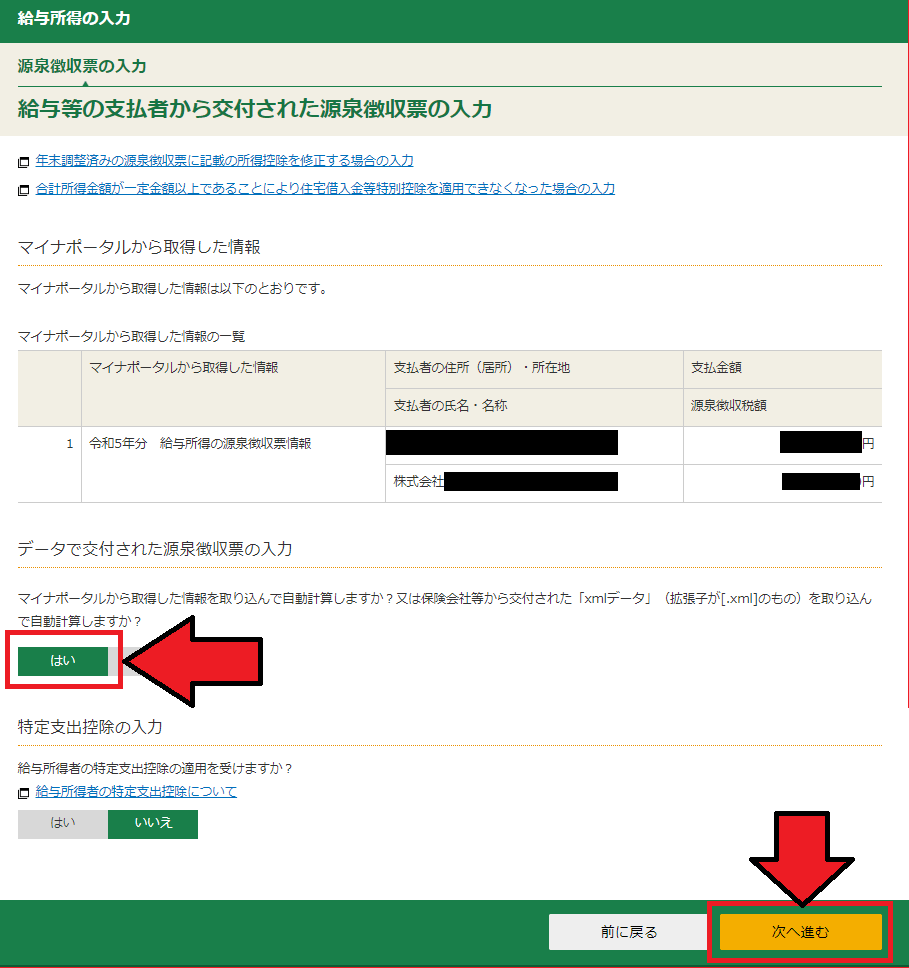
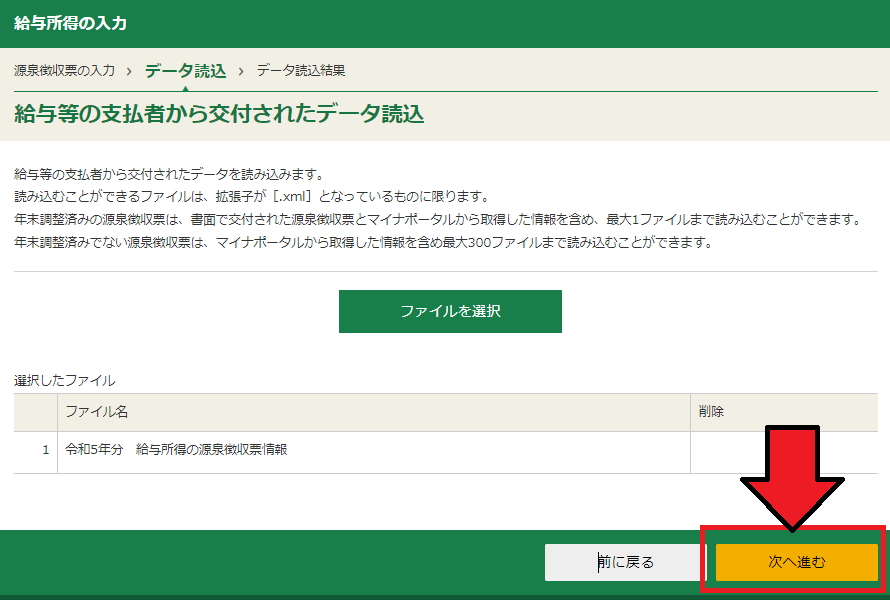
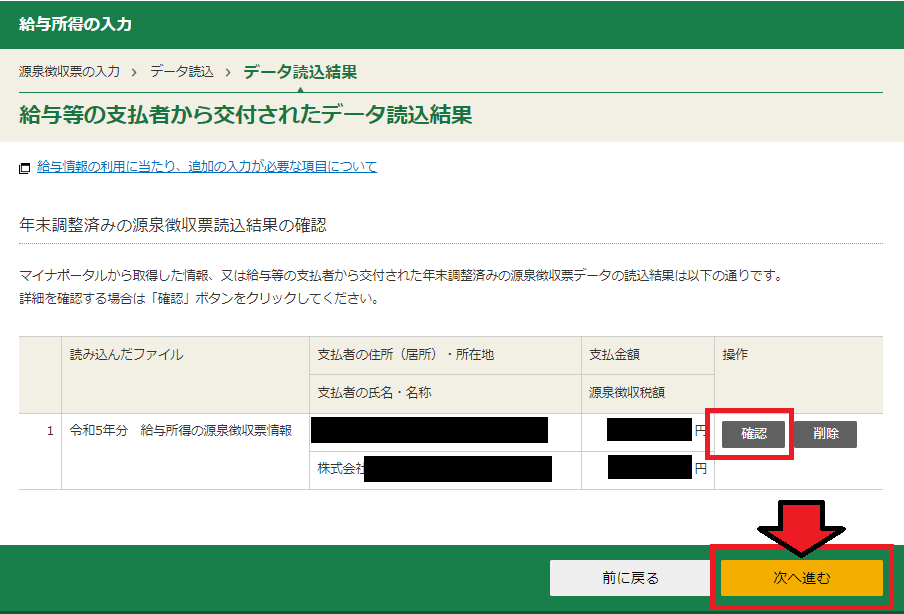
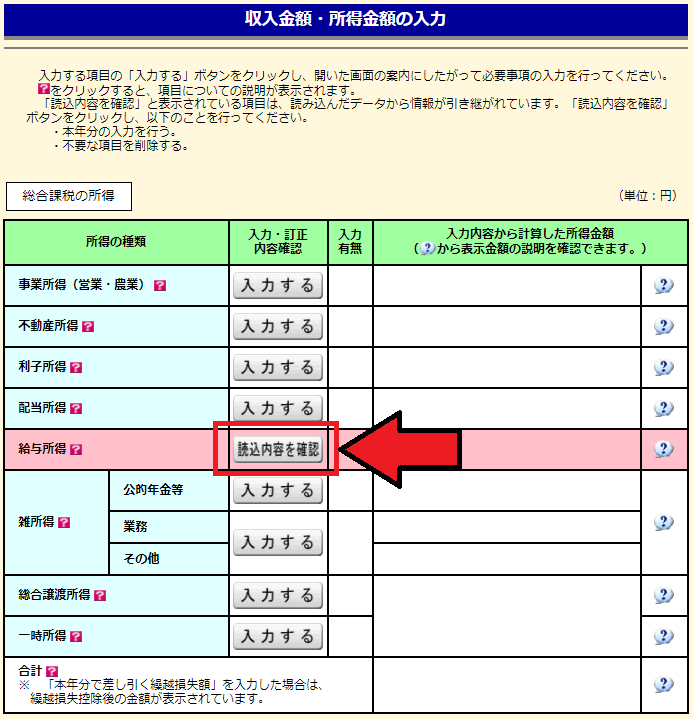
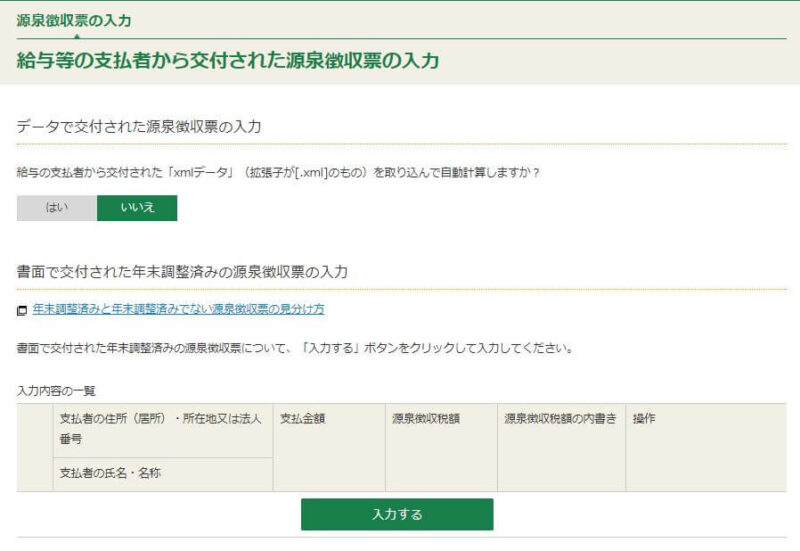

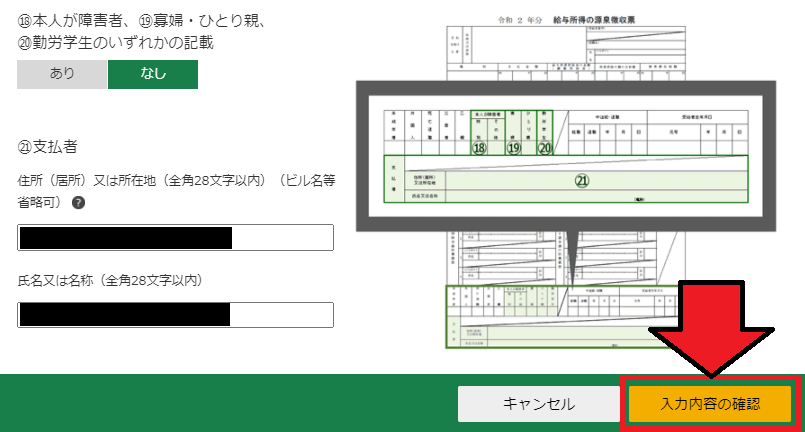

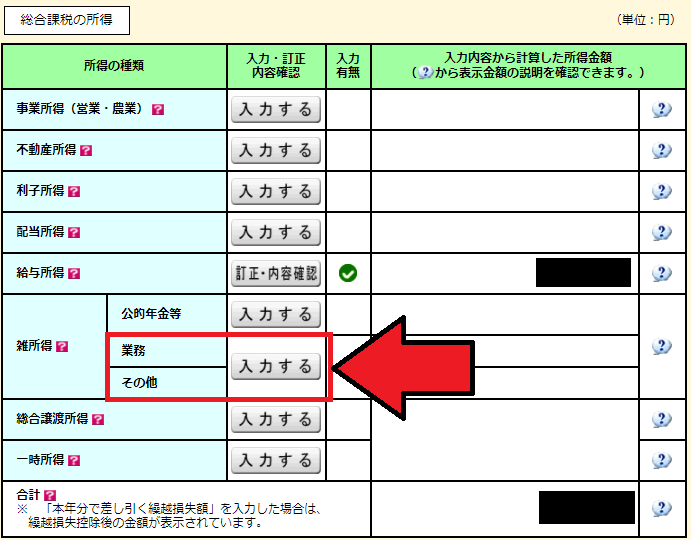
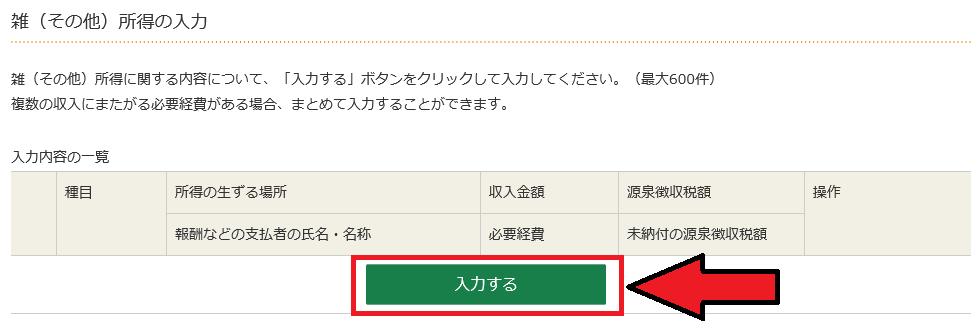
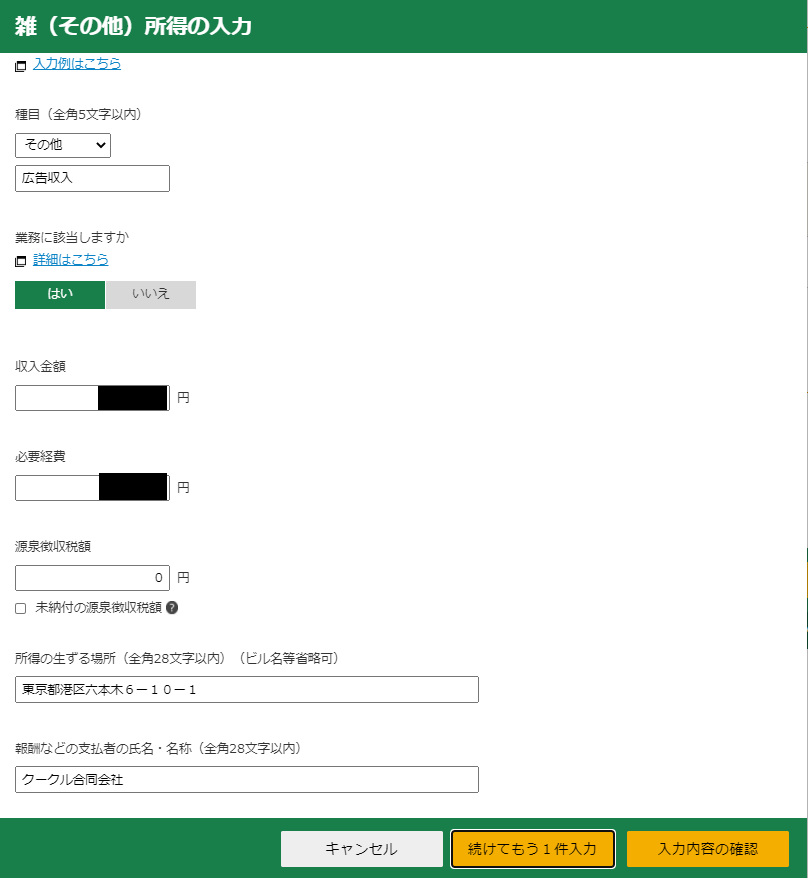
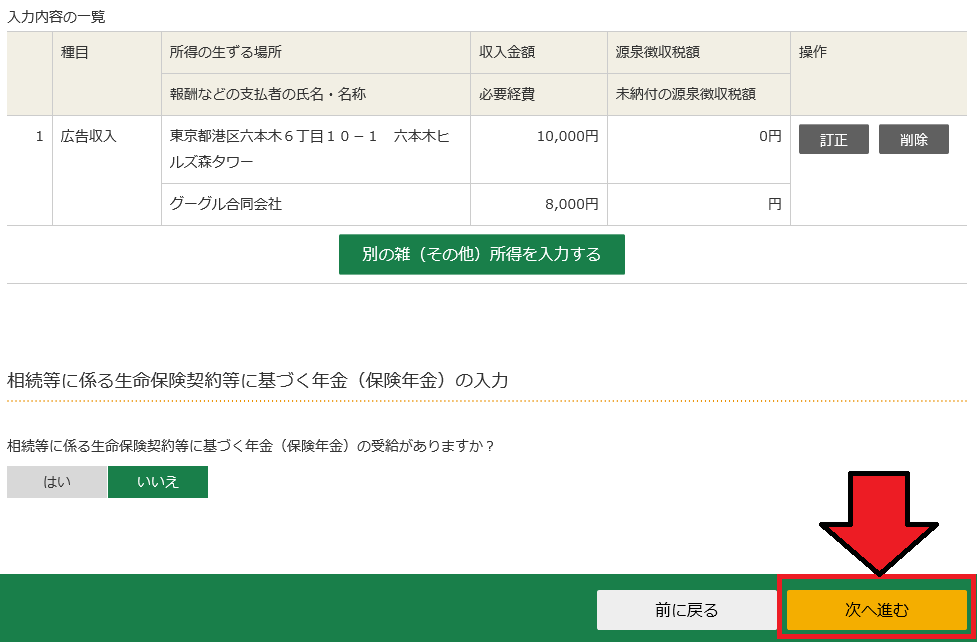
![確定申告申告書等作成コーナー 株式等の譲渡所得等の[入力する]をクリック](https://nukunukusas.com/wp-content/uploads/2020/01/029確定申告申告書等作成コーナー 株式等の譲渡所得等の[入力する]をクリック.jpg)
![確定申告申告書等作成コーナー 「申告分離課税」を選択して[特定口座年間取引報告書の内容を入力する]をクリック](https://nukunukusas.com/wp-content/uploads/2020/01/030確定申告申告書等作成コーナー 「申告分離課税」を選択して[特定口座年間取引報告書の内容を入力する]をクリック.jpg)
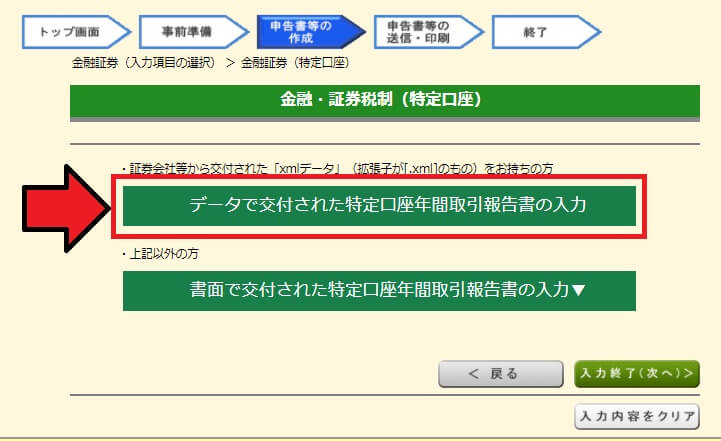
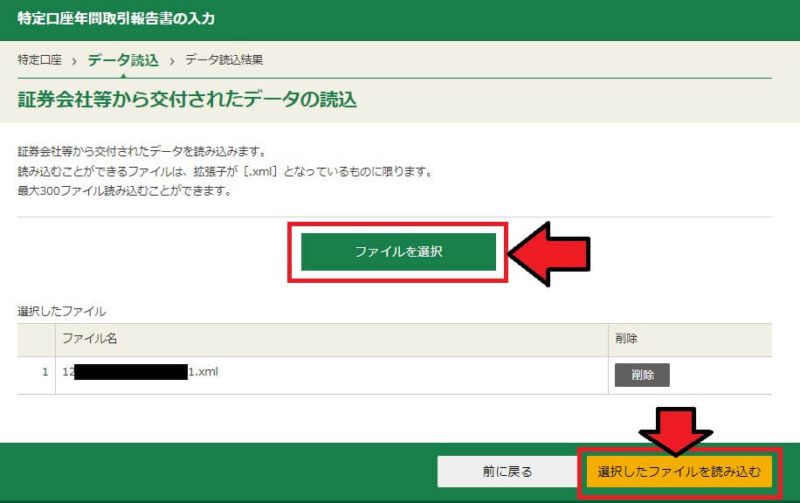
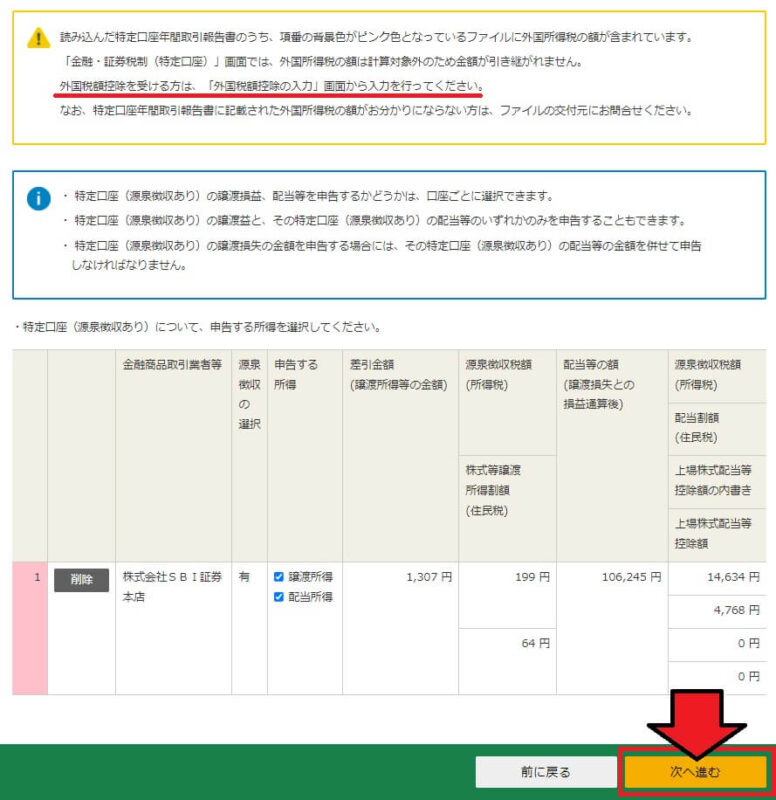
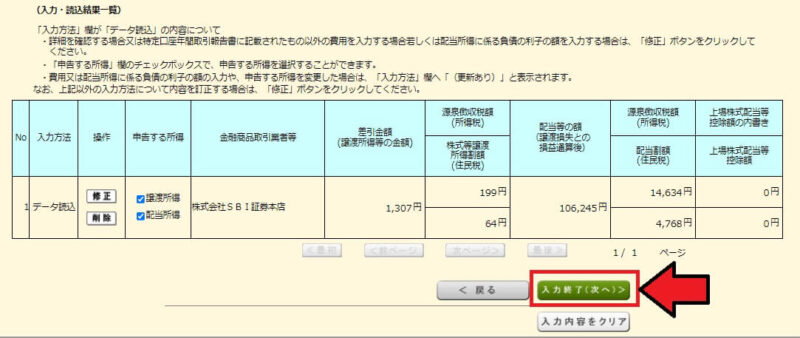

![確定申告申告書等作成コーナー [書面で交付された特定口座年間取引報告書の入力]をクリック](https://nukunukusas.com/wp-content/uploads/2020/01/031確定申告申告書等作成コーナー [書面で交付された特定口座年間取引報告書の入力]をクリック.jpg)
と同じ内容を転記します。.jpg)
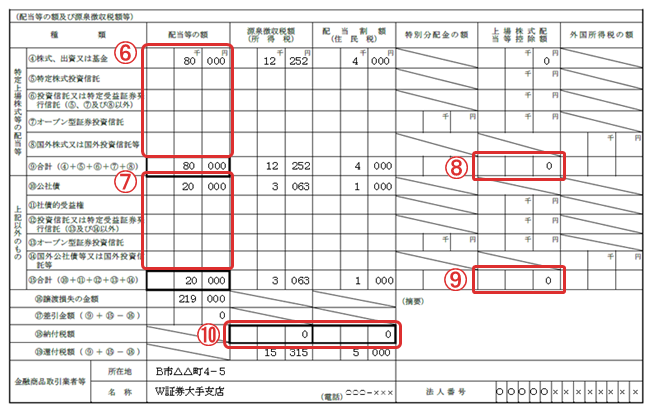
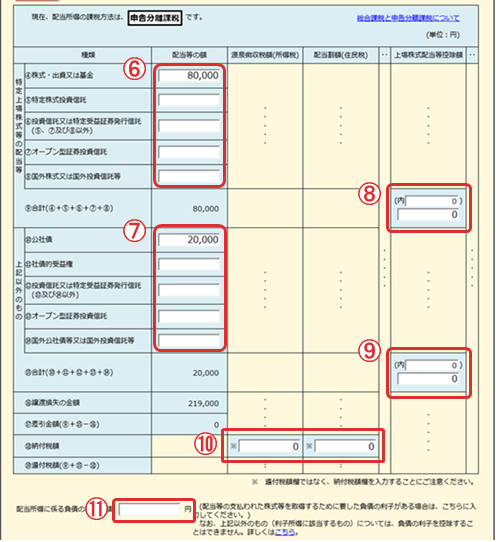
と同じ内容を転記します。-1024x737.jpg)
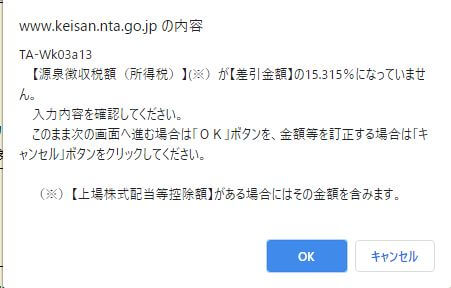
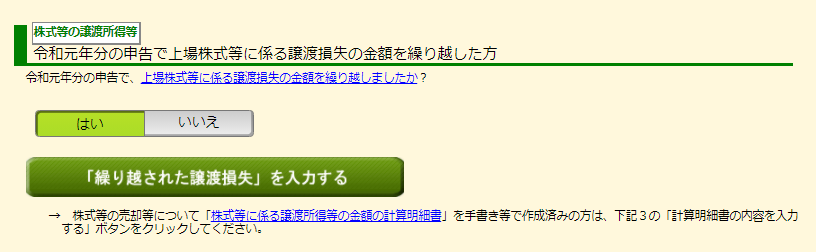
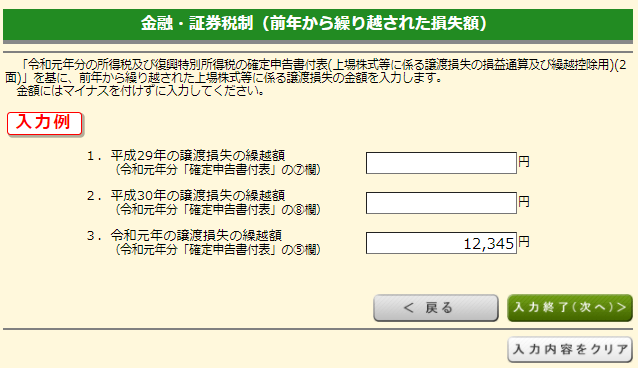
![確定申告申告書等作成コーナー 平成30年分の申告で~で「いいえ」を選択して、画面右下の[入力終了(次へ)]をクリック。](https://nukunukusas.com/wp-content/uploads/2020/01/035確定申告申告書等作成コーナー 平成30年分の申告で~で「いいえ」を選択して、画面右下の[入力終了(次へ)]をクリック。.jpg)
![確定申告申告書等作成コーナー 内容を確認して、画面右下の[確認終了(次へ)]をクリック。](https://nukunukusas.com/wp-content/uploads/2020/01/036確定申告申告書等作成コーナー 内容を確認して、画面右下の[確認終了(次へ)]をクリック。.jpg)
![確定申告申告書等作成コーナー 内容を確認して、画面右下の[確認終了(次へ)]をクリック。](https://nukunukusas.com/wp-content/uploads/2020/01/037確定申告申告書等作成コーナー 内容を確認して、画面右下の[確認終了(次へ)]をクリック。.jpg)
![確定申告申告書等作成コーナー 分離課税の所得の内容を確認して、画面右下の[入力終了(次へ)]をクリック。](https://nukunukusas.com/wp-content/uploads/2020/01/038確定申告申告書等作成コーナー 分離課税の所得の内容を確認して、画面右下の[入力終了(次へ)]をクリック。.jpg)

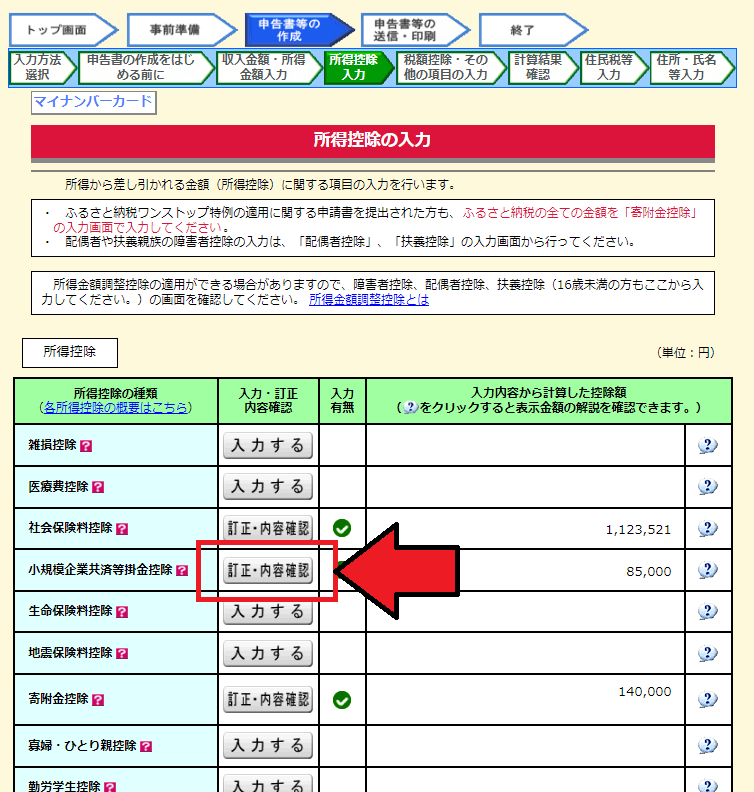
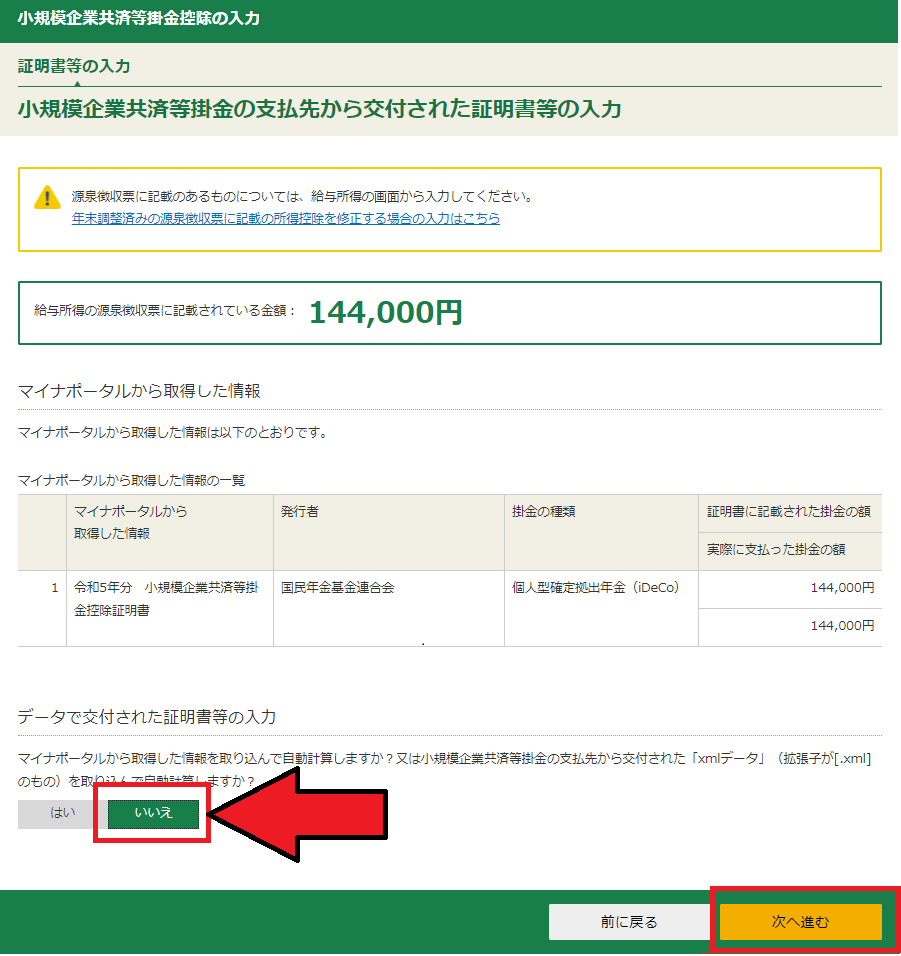
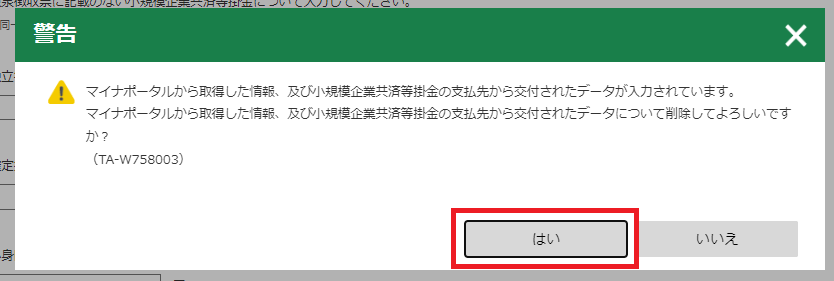
![確定申告申告書等作成コーナー 所得控除の入力で[寄付金控除]で[入力する]をクリック。](https://nukunukusas.com/wp-content/uploads/2020/01/039確定申告申告書等作成コーナー 所得控除の入力で[寄付金控除]で[入力する]をクリック。.jpg)
![確定申告申告書等作成コーナー 寄付先から交付された証明書等の入力で[入力する]をクリック。](https://nukunukusas.com/wp-content/uploads/2020/01/040確定申告申告書等作成コーナー 寄付先から交付された証明書等の入力で[入力する]をクリック。.jpg)

![確定申告申告書等作成コーナー 入力内容が反映されていることを確認して画面右下の[次へ進む]をクリック。](https://nukunukusas.com/wp-content/uploads/2020/01/042確定申告申告書等作成コーナー 入力内容が反映されていることを確認して画面右下の[次へ進む]をクリック。.jpg)
![確定申告申告書等作成コーナー 控除額が表示されるのを確認して[OK]をクリック。](https://nukunukusas.com/wp-content/uploads/2020/01/043確定申告申告書等作成コーナー 控除額が表示されるのを確認して[OK]をクリック。.jpg)
![確定申告申告書等作成コーナー [入力終了(次へ)]をクリック。](https://nukunukusas.com/wp-content/uploads/2020/01/044確定申告申告書等作成コーナー [入力終了(次へ)]をクリック。.jpg)
![確定申告申告書等作成コーナー 税額控除の「外国税額控除」の[入力する]をクリック。](https://nukunukusas.com/wp-content/uploads/2020/01/045確定申告申告書等作成コーナー 税額控除の「外国税額控除」の[入力する]をクリック。.jpg)
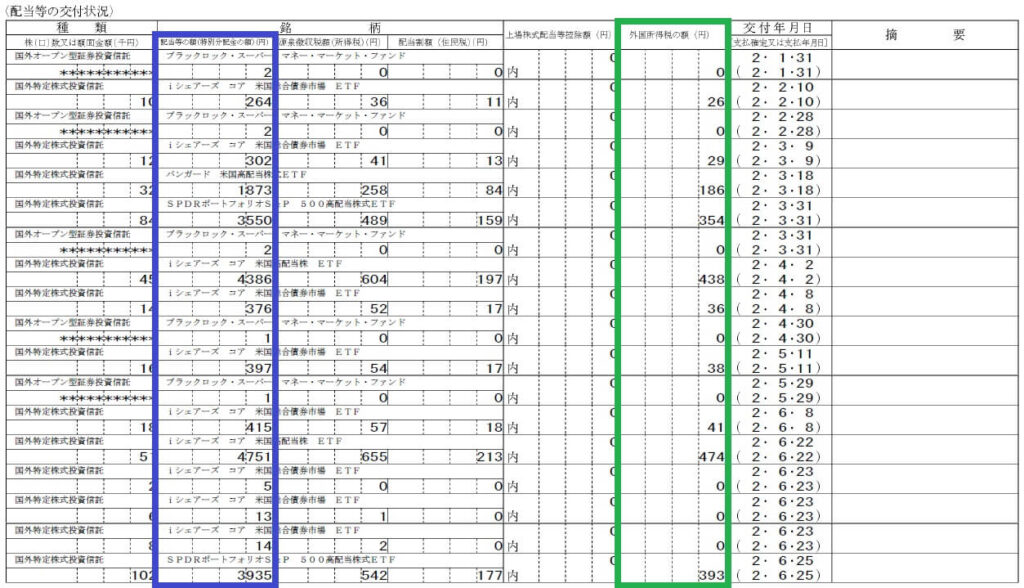

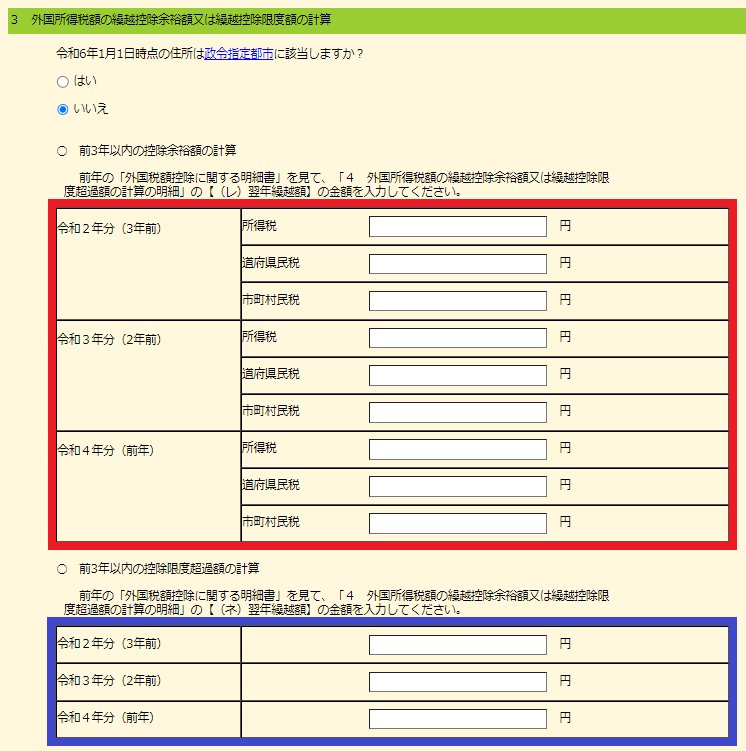
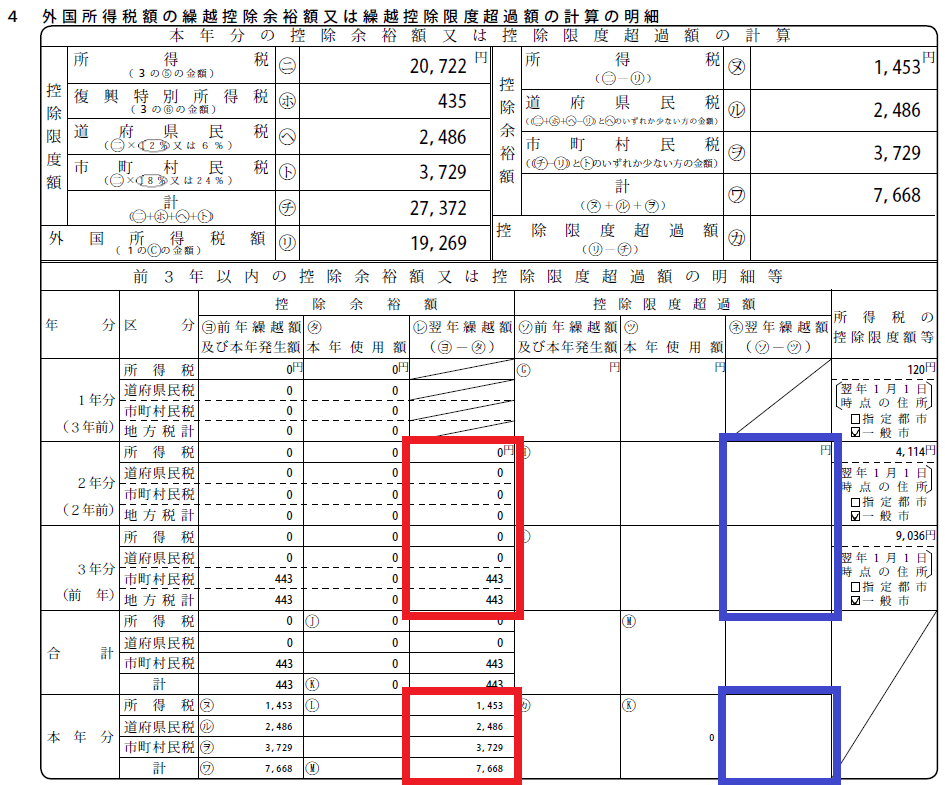
.jpg)
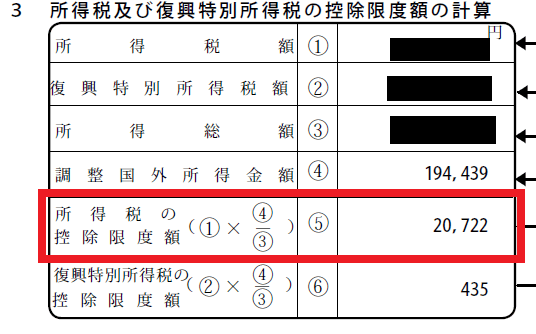
![確定申告申告書等作成コーナー 外国税額控除額が表示されたことを確認して[入力終了(次へ)]をクリック](https://nukunukusas.com/wp-content/uploads/2020/01/049確定申告申告書等作成コーナー 外国税額控除額が表示されたことを確認して[入力終了(次へ)]をクリック.jpg)

![確定申告申告書等作成コーナー 画面右下の[次へ]をクリック。](https://nukunukusas.com/wp-content/uploads/2020/01/051確定申告申告書等作成コーナー 画面右下の[次へ]をクリック。.jpg)
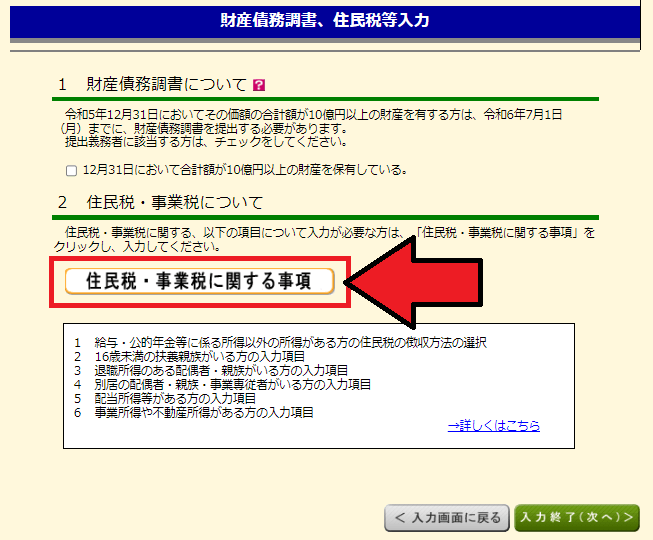

![確定申告申告書等作成コーナー 住民税・事業税に関する事項について入力していきます。画面右下の[入力終了(次へ)]をクリック。](https://nukunukusas.com/wp-content/uploads/2020/01/052確定申告申告書等作成コーナー 住民税・事業税に関する事項について入力していきます。画面右下の[入力終了(次へ)]をクリック。.jpg)


![確定申告申告書等作成コーナー [次へ進む]をクリックします。](https://nukunukusas.com/wp-content/uploads/2020/01/055確定申告申告書等作成コーナー [次へ進む]をクリックします。.jpg)
![確定申告申告書等作成コーナー マイナンバーカードを入力して[次へ進む]をクリックします。](https://nukunukusas.com/wp-content/uploads/2020/01/056確定申告申告書等作成コーナー マイナンバーカードを入力して[次へ進む]をクリックします。.jpg)
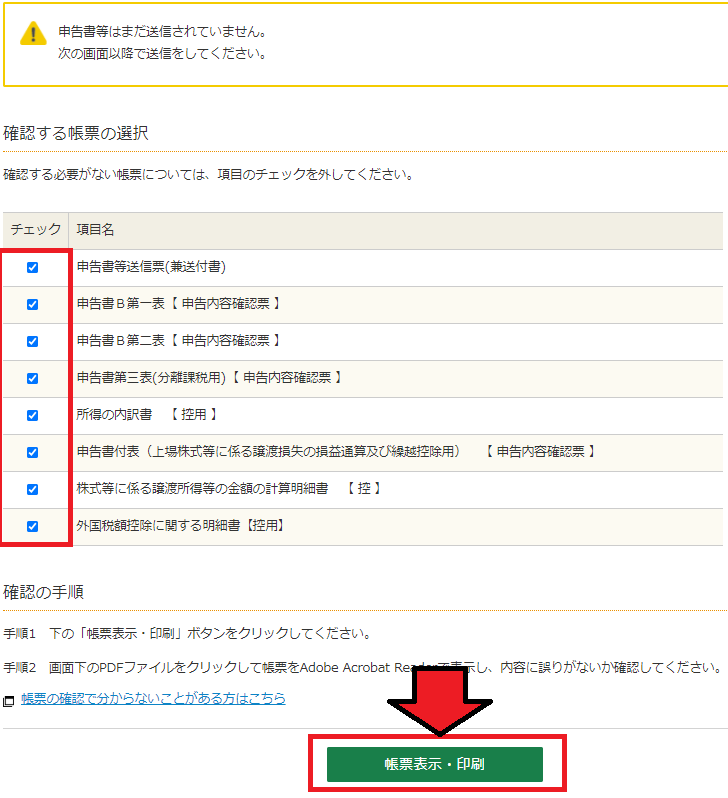
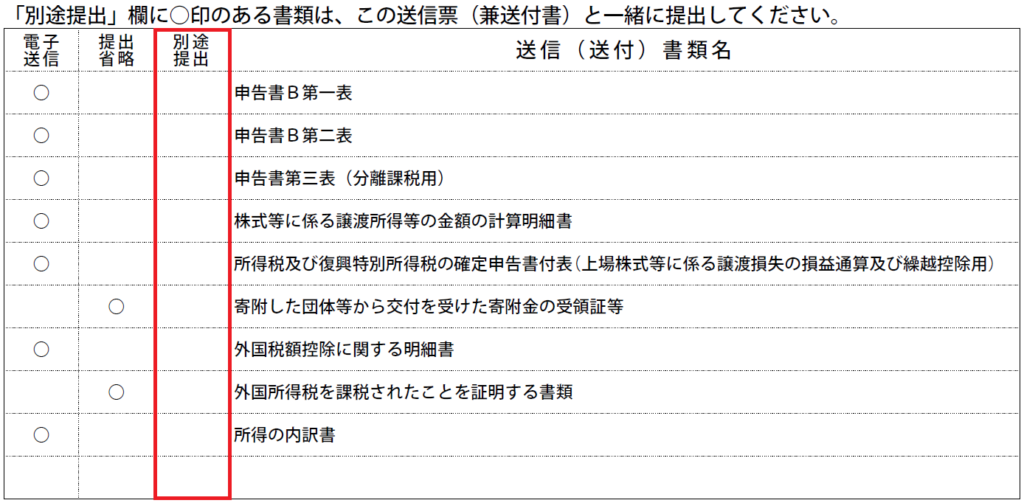
![確定申告申告書等作成コーナー [次へ進む]をクリックします](https://nukunukusas.com/wp-content/uploads/2020/01/059確定申告申告書等作成コーナー [次へ進む]をクリックします.jpg)

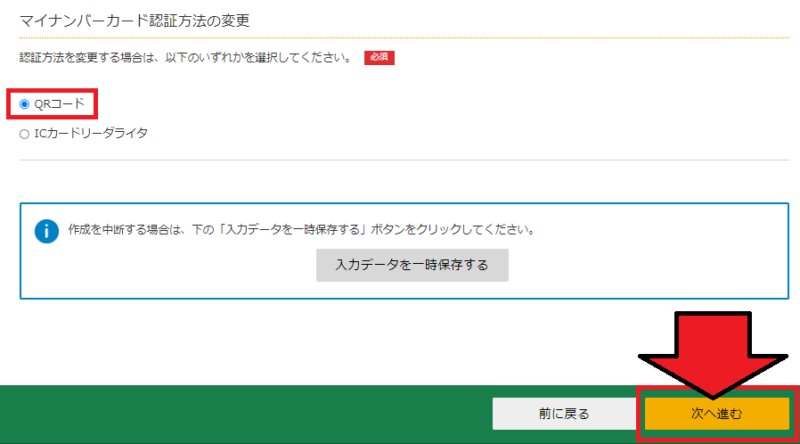
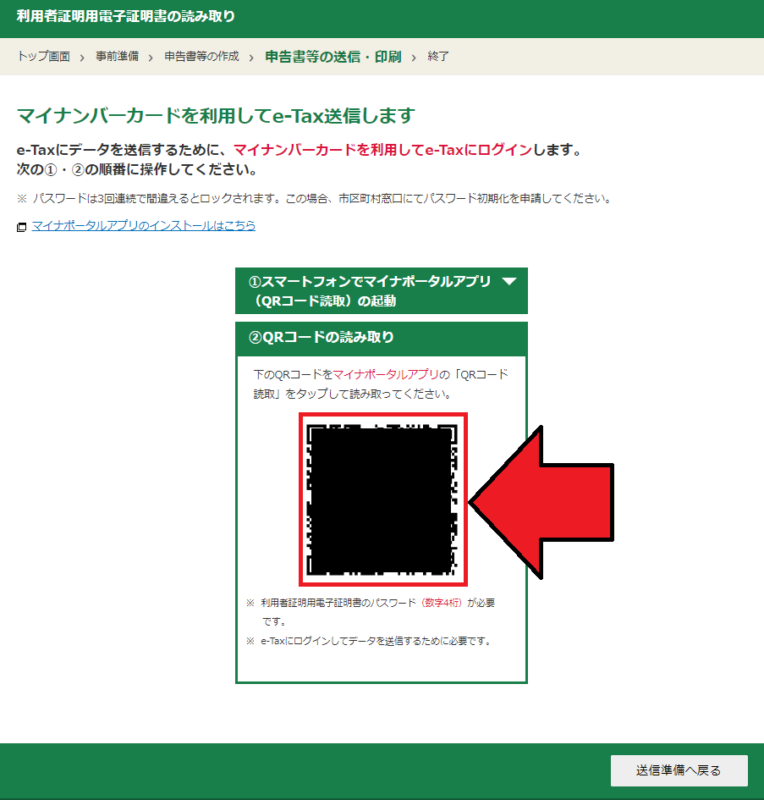
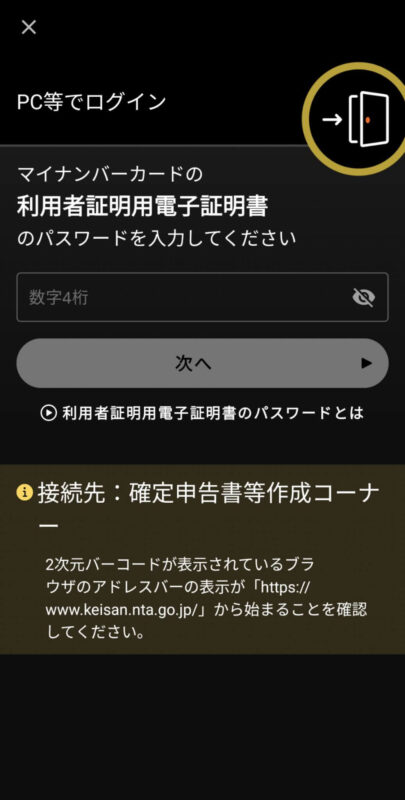
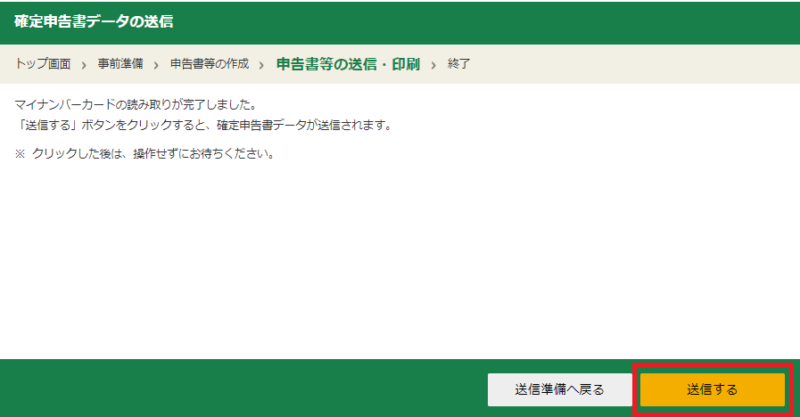
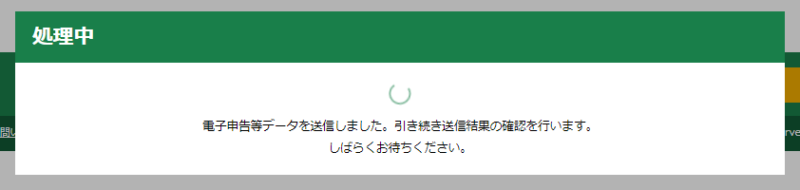
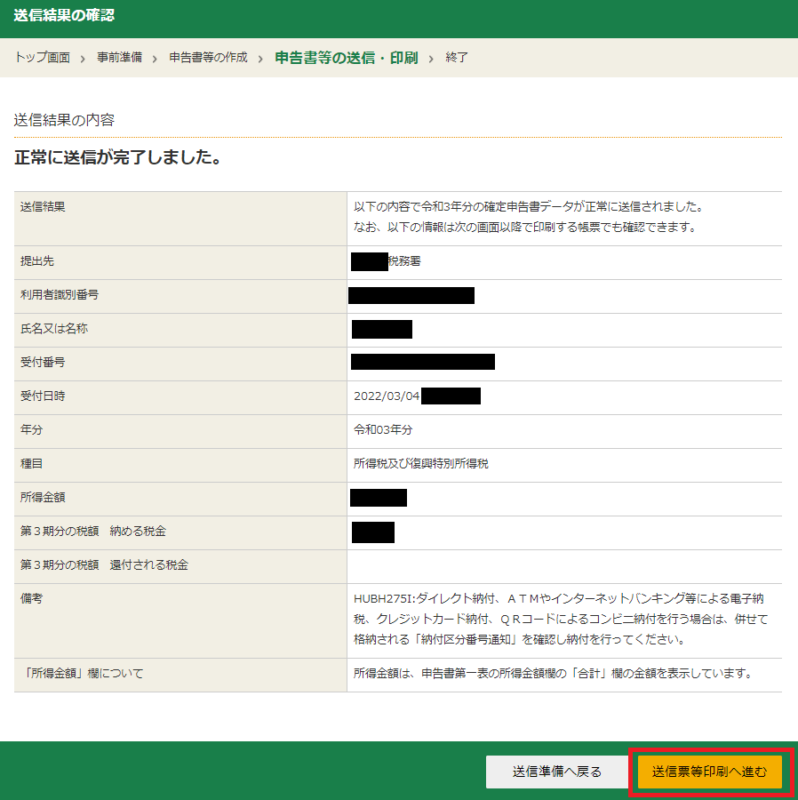
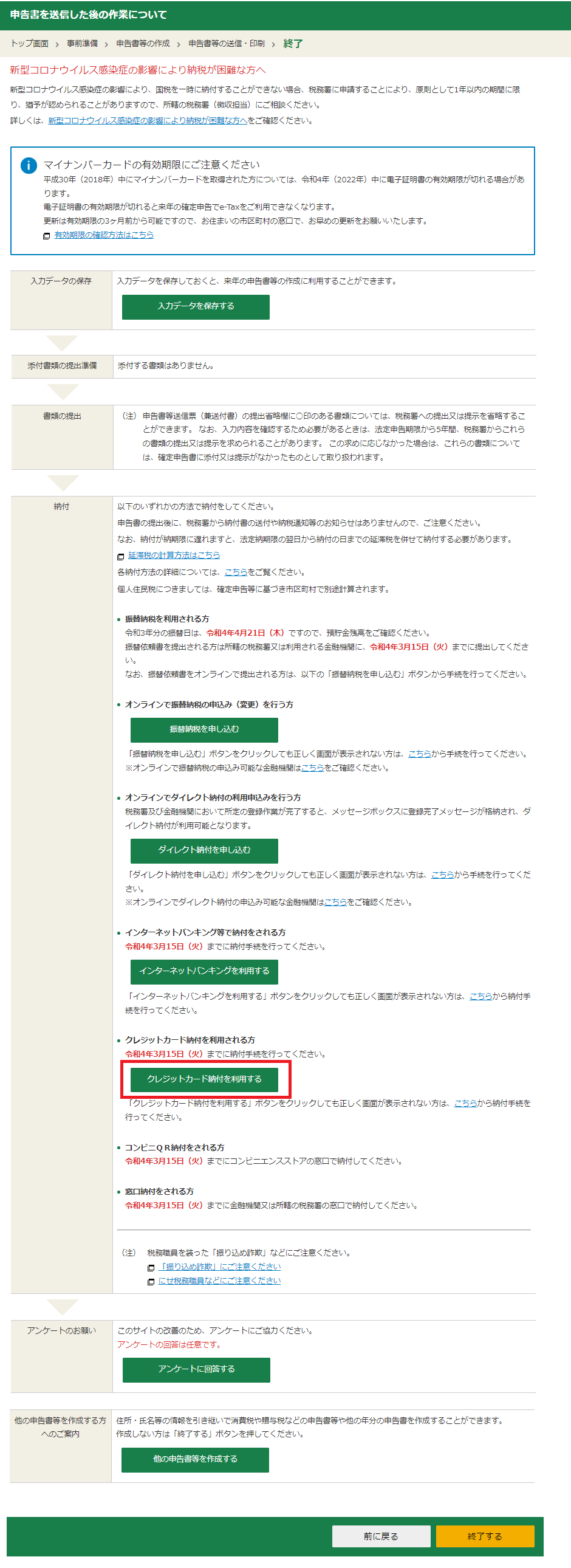
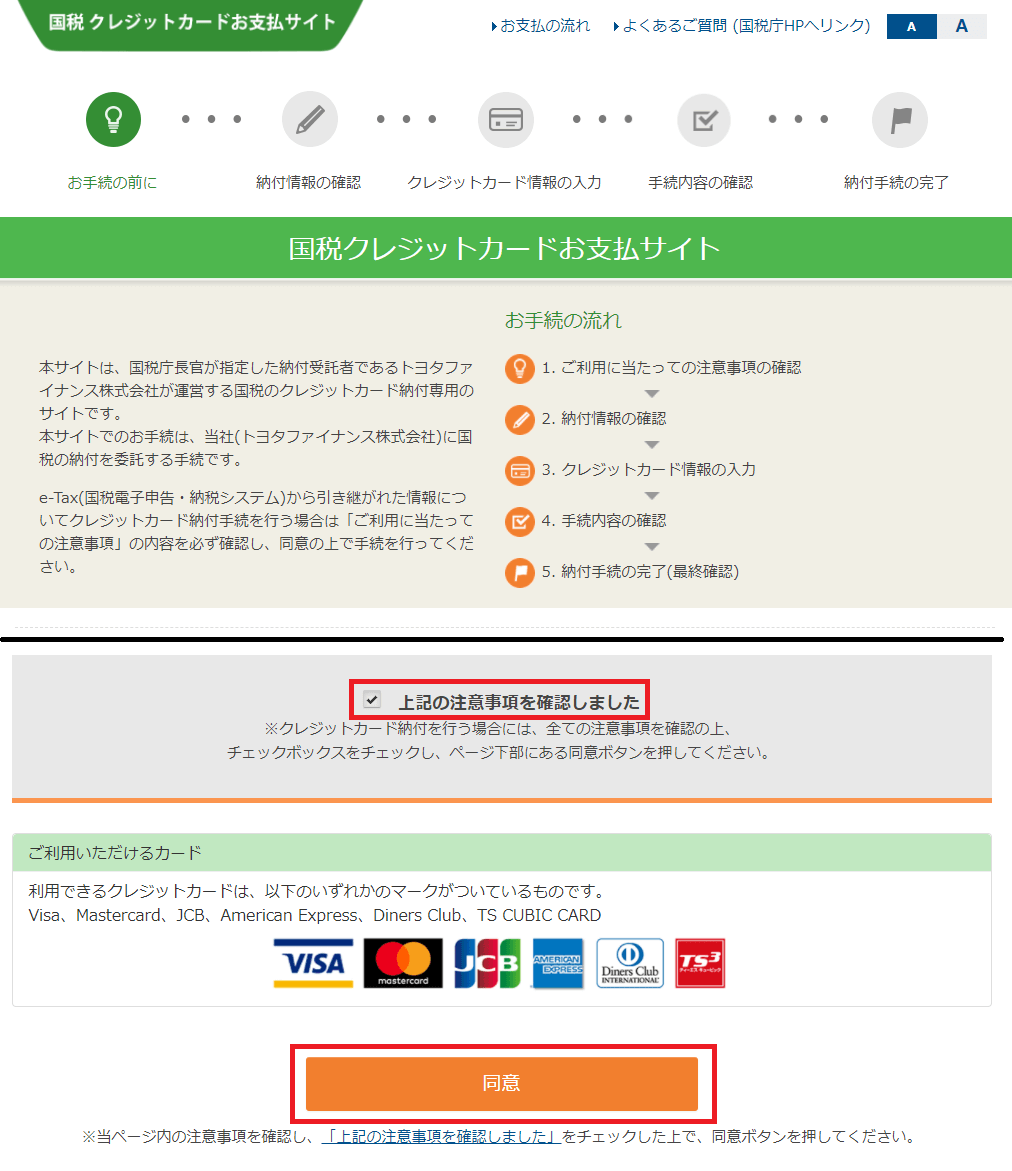
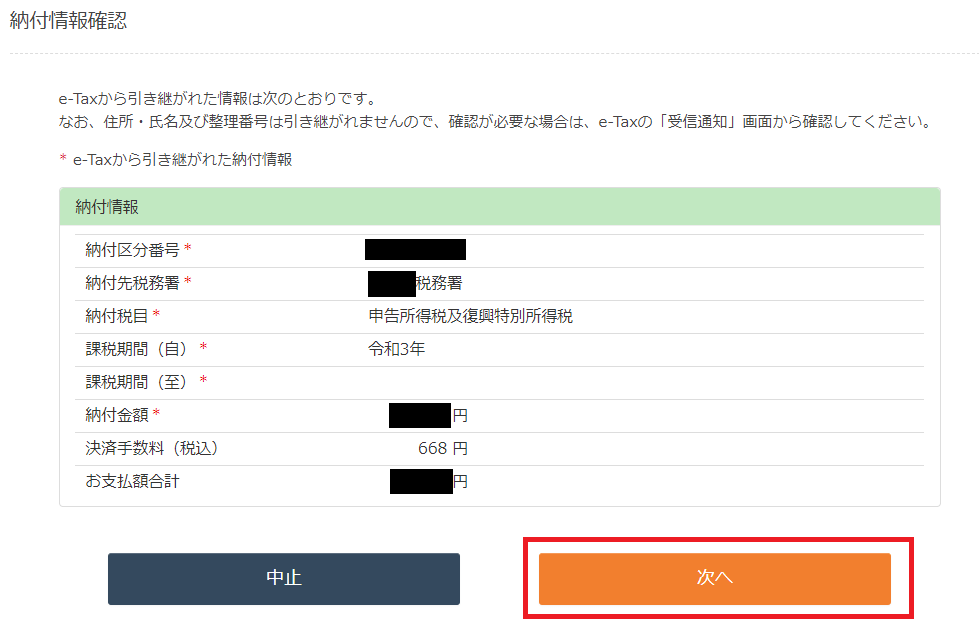
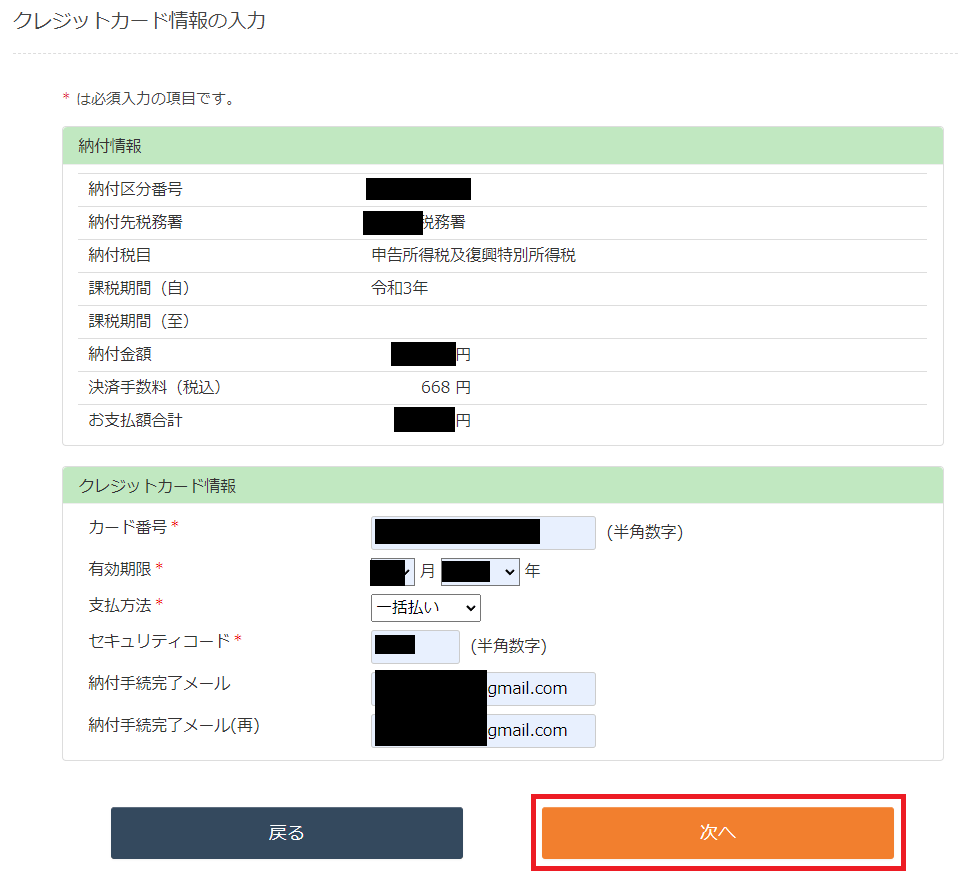
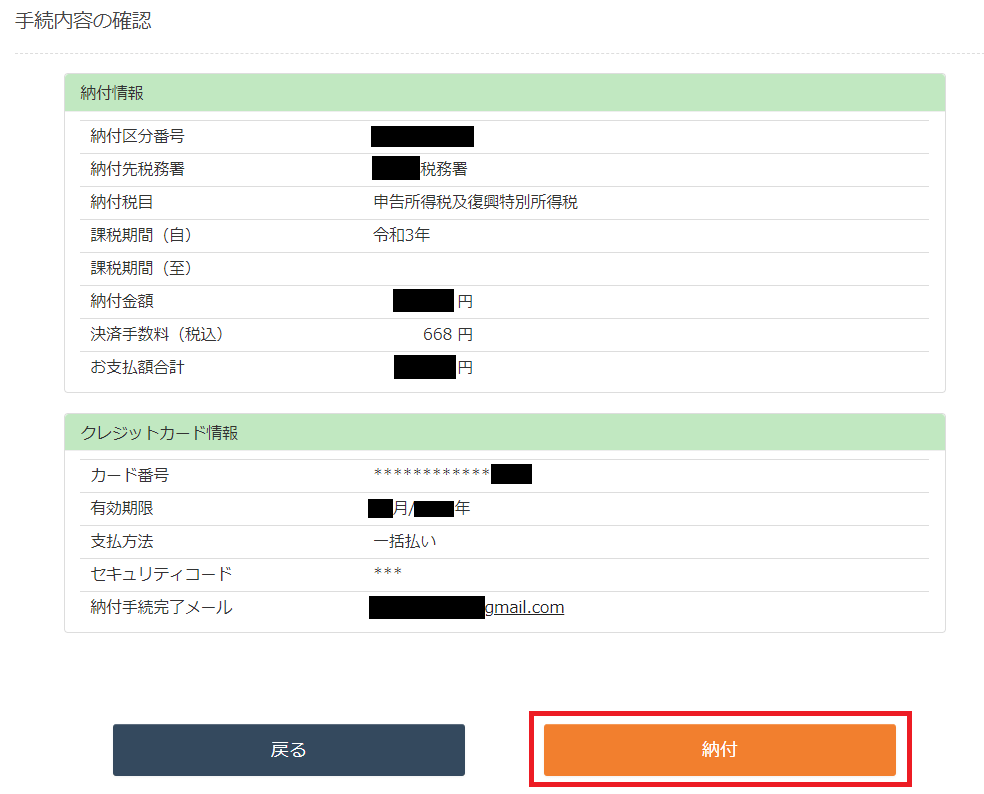
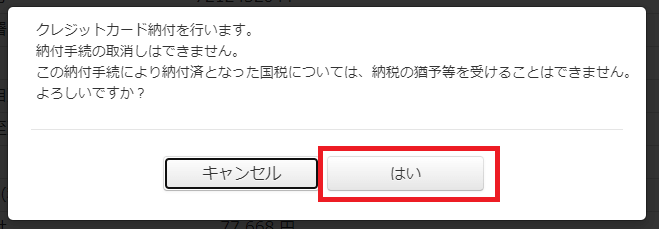
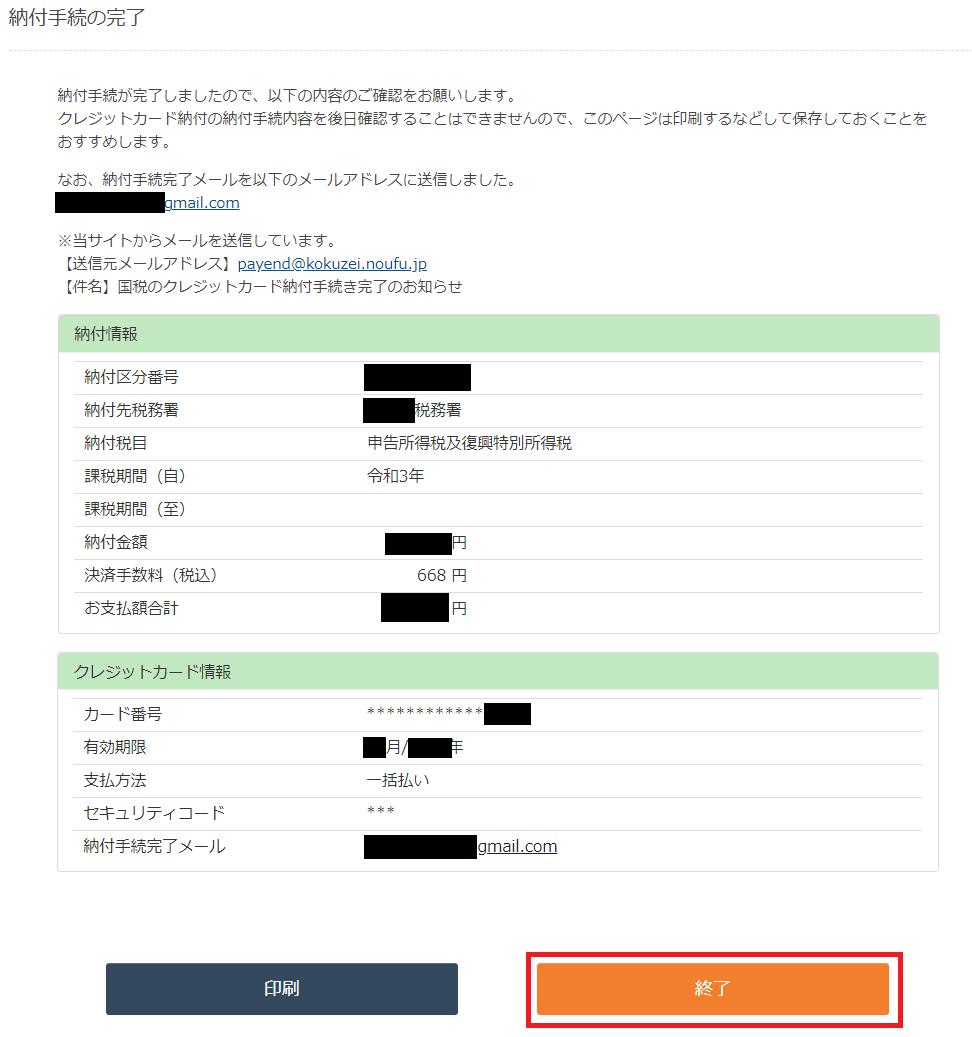
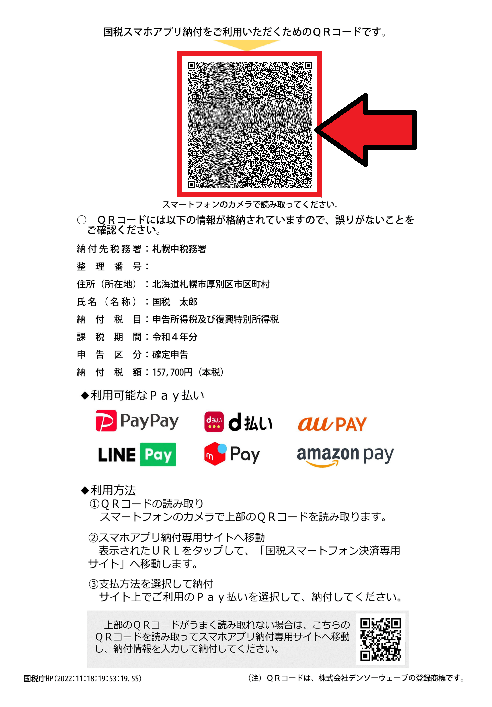
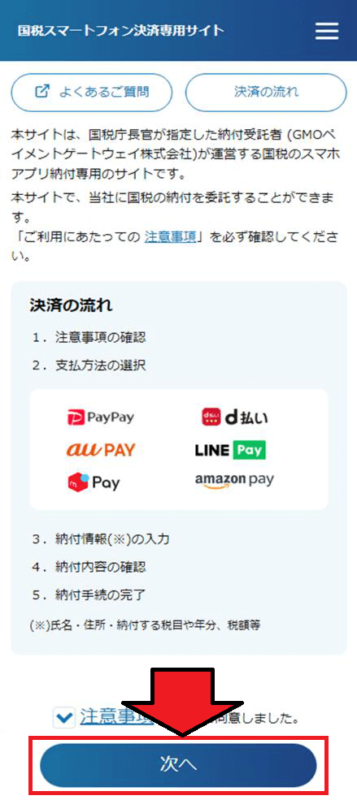
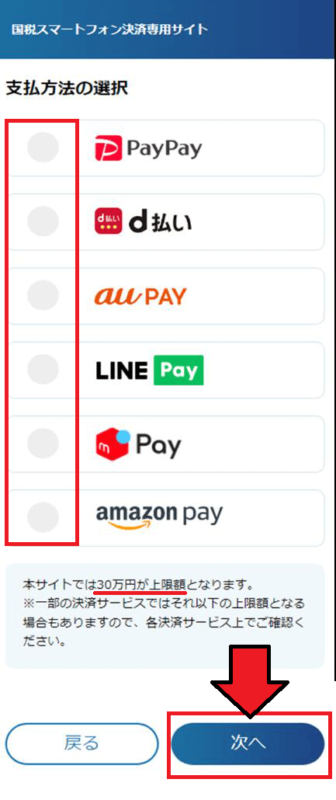
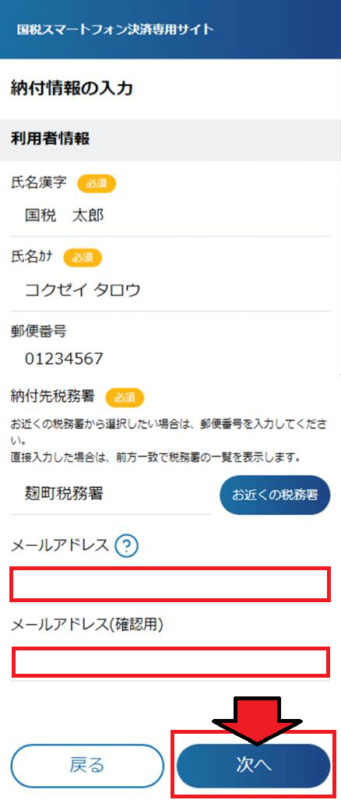
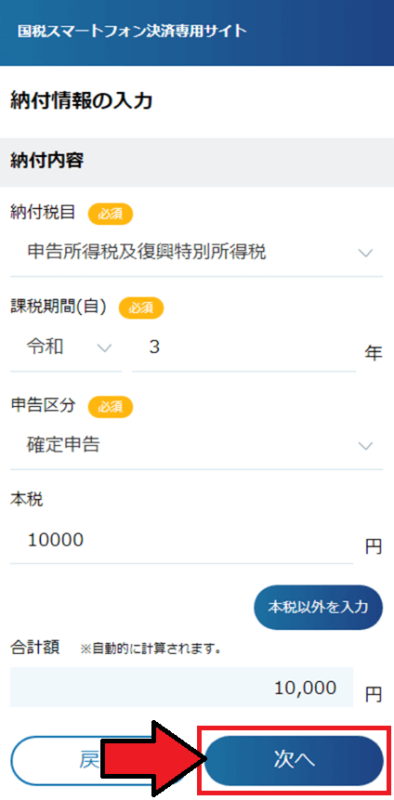
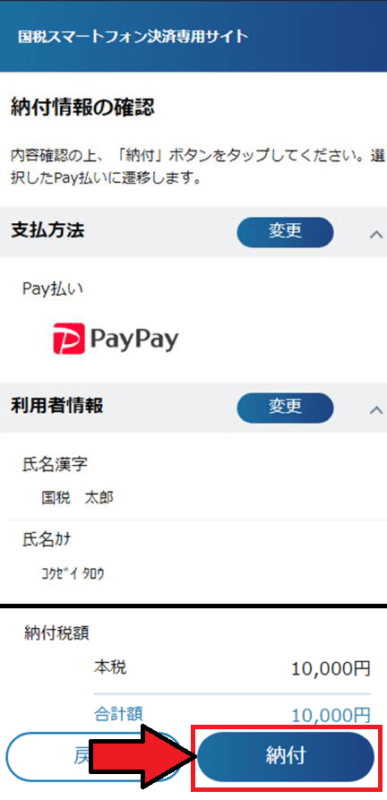
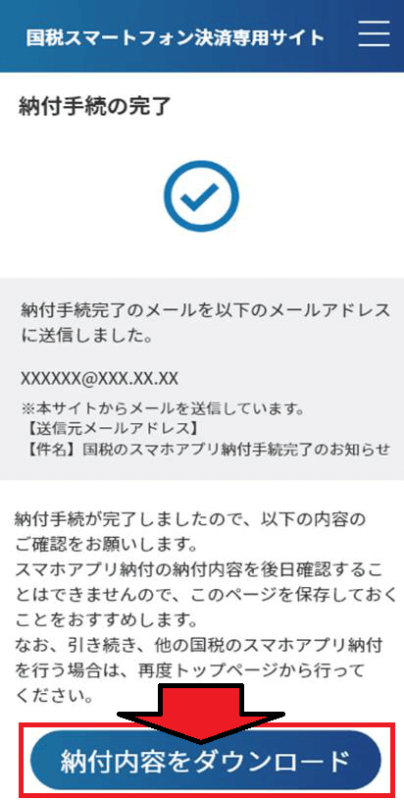
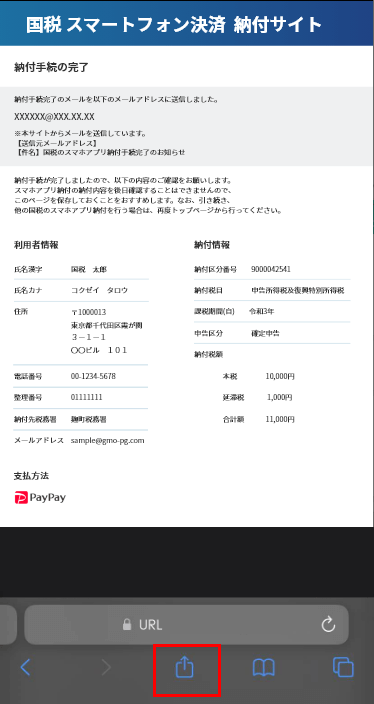
![確定申告申告書等作成コーナー 最終的に送信した内容を保存しておくため[帳票表示・印刷]をクリックして[次へ進む]をクリック。](https://nukunukusas.com/wp-content/uploads/2020/01/068確定申告申告書等作成コーナー 最終的に送信した内容を保存しておくため[帳票表示・印刷]をクリックして[次へ進む]をクリック。.jpg)
![確定申告申告書等作成コーナー [入力データを保存する]をクリック。](https://nukunukusas.com/wp-content/uploads/2020/01/069確定申告申告書等作成コーナー [入力データを保存する]をクリック。.jpg)
![確定申告申告書等作成コーナー [入力データをダウンロードする]をクリック。](https://nukunukusas.com/wp-content/uploads/2020/01/070確定申告申告書等作成コーナー [入力データをダウンロードする]をクリック。.jpg)
![確定申告申告書等作成コーナー [終了する]をクリック。](https://nukunukusas.com/wp-content/uploads/2020/01/071確定申告申告書等作成コーナー [終了する]をクリック。.jpg)